Page 1
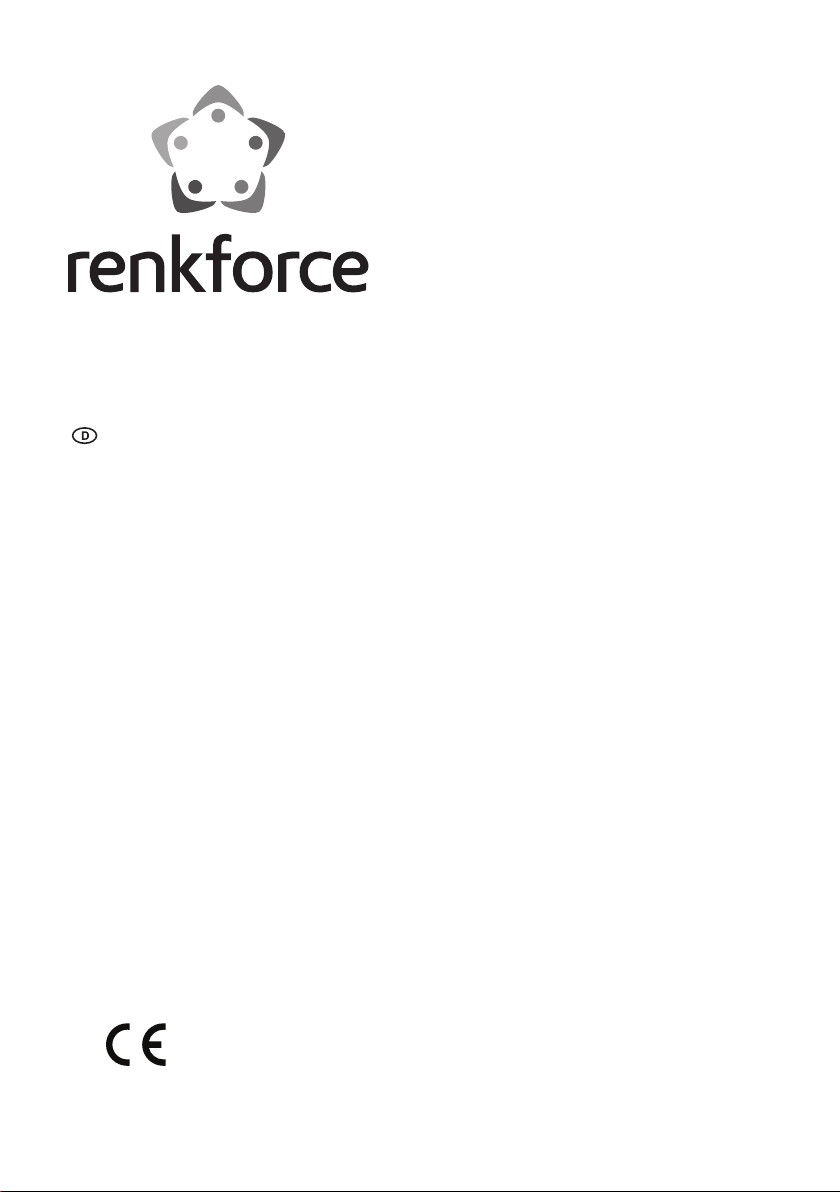
Bedienungsanleitung
RF100 XL 3D Drucker Fertiggerät
Best.-Nr. 1592461 RF100 XL Plus
Best.-Nr. 1592620 RF100 XL
Page 2
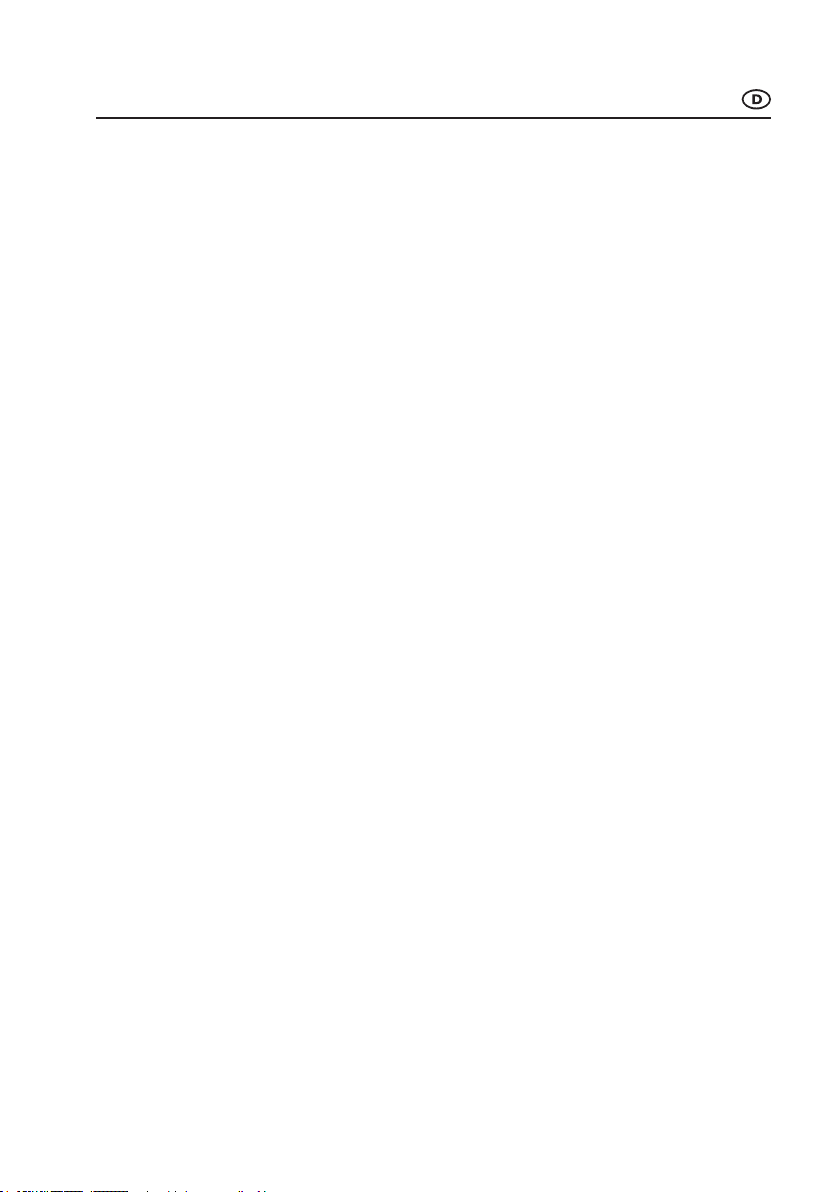
Inhaltsverzeichnis
Seite
1. Einführung ...........................................................................................................................................................4
2. Symbol-Erklärung ................................................................................................................................................ 4
3. Bestimmungsgemäße Verwendung .....................................................................................................................5
4. Lieferumfang ........................................................................................................................................................ 5
5. Inhalt der SD-Karte .............................................................................................................................................. 6
a) 3D Modelle ....................................................................................................................................................6
b) Cong ............................................................................................................................................................ 6
c) Bedienungsanleitung ..................................................................................................................................... 7
d) Software ........................................................................................................................................................7
6. Ausstattung und Funktionen ................................................................................................................................ 7
7. Funktionsprinzip des 3D Druckers ....................................................................................................................... 8
8. Sicherheitshinweise ............................................................................................................................................. 9
a) Allgemein ....................................................................................................................................................... 9
b) Aufstellung, Betriebsort ...............................................................................................................................10
c) Netzkabel/Anschluss ................................................................................................................................... 10
d) Betrieb ......................................................................................................................................................... 11
9. Bedienelemente und Einzelteile ........................................................................................................................12
a) 3D Drucker ..................................................................................................................................................12
b) Zubehör ....................................................................................................................................................... 13
10. Vor der Installation ............................................................................................................................................. 14
11. Montage .............................................................................................................................................................14
a) 3D Drucker einrichten .................................................................................................................................. 14
b) Installation und Anschluss ........................................................................................................................... 14
12. Bedienfeld .......................................................................................................................................................... 16
a) Allgemeine Funktionen ................................................................................................................................ 16
b) Menüoptionen und Funktionen .................................................................................................................... 17
c) Displayanzeige während des Druckvorgangs ............................................................................................. 24
d) Menü-Übersicht ........................................................................................................................................... 25
13. Allgemeine Hinweise zum 3D Druck ..................................................................................................................27
a) Düsentemperatur ......................................................................................................................................... 27
b) Düsenblockaden verhindern ........................................................................................................................ 27
c) Druckschicht-Stärke ....................................................................................................................................28
d) Heizplatte-Temperatur (bei Best.-Nr. 1592461) ...........................................................................................28
14. Vorbereitung ......................................................................................................................................................29
a) Druckbett kalibrieren .................................................................................................................................... 29
b) Filament einrichten ...................................................................................................................................... 30
2
Page 3
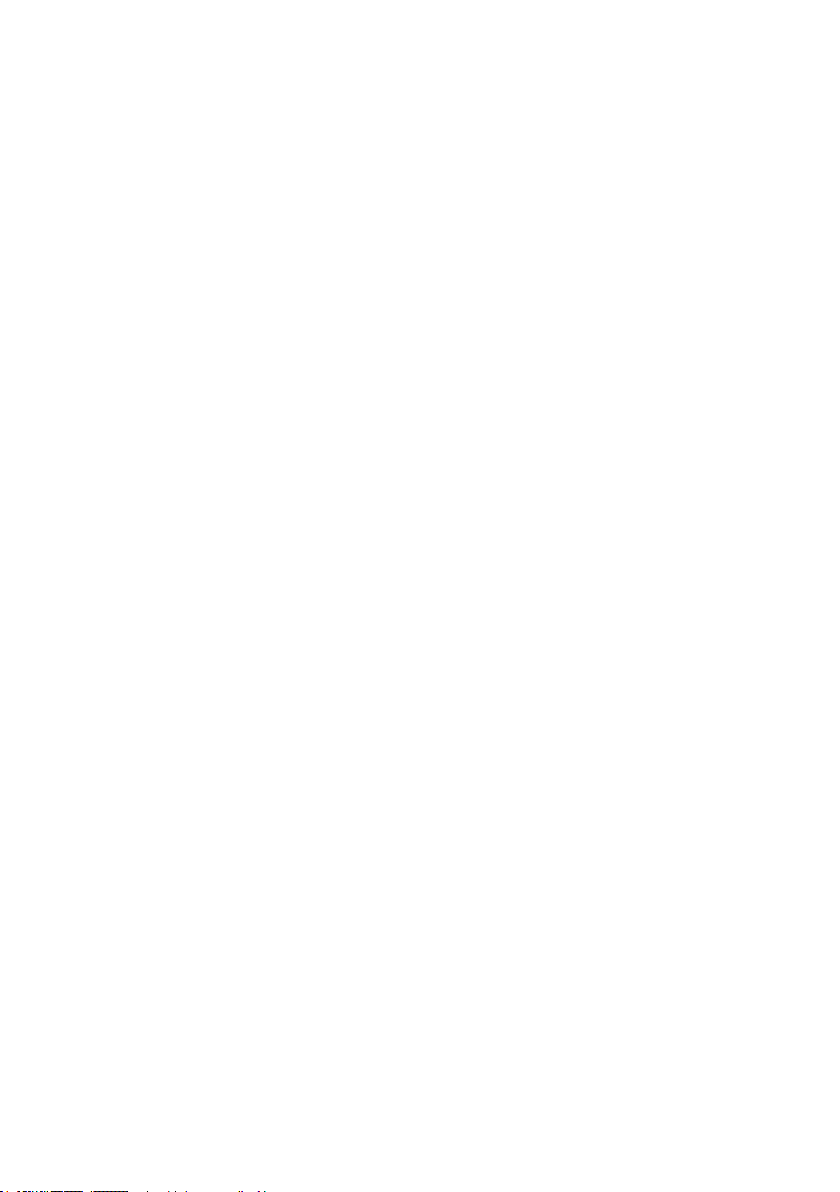
c) Filament einziehen ...................................................................................................................................... 30
d) Filament entnehmen .................................................................................................................................... 32
e) Filament wechseln / ersetzen ...................................................................................................................... 33
f) Installation der „Cura“ Software (optional) ................................................................................................... 33
15. Von der SD-Karte bzw. einem USB-Stick drucken ............................................................................................34
a) Von der SD-Karte drucken ...........................................................................................................................34
b) Von einem USB-Stick drucken ....................................................................................................................35
c) Druckvorgang starten ................................................................................................................................. 36
d) Drucken pausieren ......................................................................................................................................37
e) Parameter während des Druckvorgangs einstellen ..................................................................................... 38
f) Druckvorgang anhalten ...............................................................................................................................38
g) 3D Drucker neu starten ...............................................................................................................................38
16. Mit der „Cura“ Software drucken ........................................................................................................................39
a) Installation ...................................................................................................................................................39
b) Einrichtung der Software - Windows
®
.......................................................................................................... 40
c) Einrichtung der Software - Mac OS ............................................................................................................. 44
d) Software-Einstellungen - Windows
e) Kongurationsdateiladen–Windows
®
............................................................................................................ 48
®
........................................................................................................ 52
f) Kongurationsdateiladen–MacOS ........................................................................................................... 52
g) Modelldateiladen–Windows
®
und Mac OS ............................................................................................... 53
h) Bedientasten am 3D Drucker deaktivieren .................................................................................................. 54
i) Druckvorgang starten .................................................................................................................................. 54
j) Druckvorgang anhalten ............................................................................................................................... 55
17. Firmware des 3D Druckers aktualisieren ...........................................................................................................55
a) Firmware-Version ablesen ...........................................................................................................................55
b) Aktuelle Firmware-Version aufspielen .......................................................................................................55
18. Reinigung und Wartung ..................................................................................................................................... 56
a) Gerät reinigen .............................................................................................................................................. 56
b) Düse reinigen ..............................................................................................................................................56
c) Extruder von innen reinigen .........................................................................................................................57
d) Druckbett reinigen .......................................................................................................................................57
e) Filament entnehmen .................................................................................................................................... 57
f) 3D Drucker verstauen .................................................................................................................................. 57
19. Fehlerbehebung ................................................................................................................................................. 58
20. Entsorgung ........................................................................................................................................................60
21. Technische Daten ..............................................................................................................................................60
a) Allgemein ..................................................................................................................................................... 60
b) RF100 XL Plus (Best.-Nr. 159246) ..............................................................................................................61
c) RF100 XL (Best.-Nr. 1592620) ....................................................................................................................61
3
Page 4
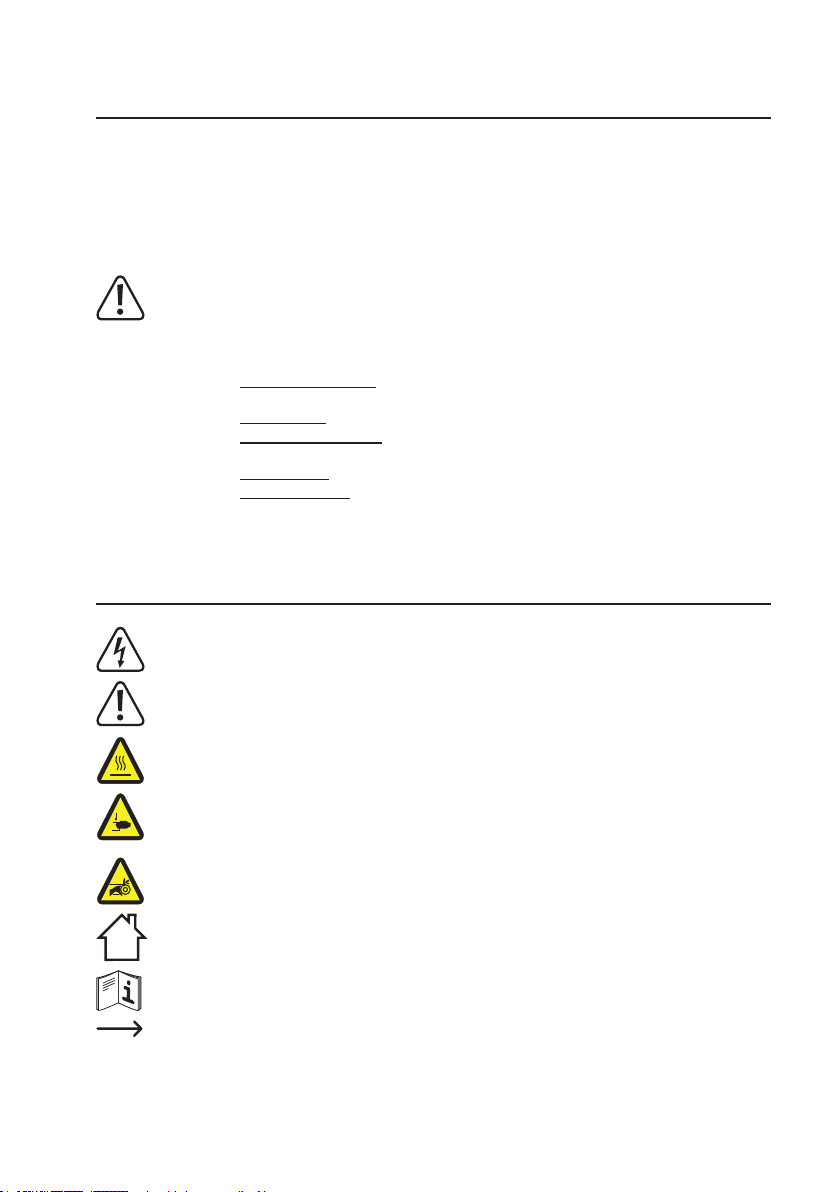
1. Einführung
Sehr geehrte Kundin, sehr geehrter Kunde,
wir bedanken uns für den Kauf dieses Produkts.
Dieses Produkt entspricht den gesetzlichen, nationalen und europäischen Anforderungen.
Um diesen Zustand zu erhalten und einen gefahrlosen Betrieb sicherzustellen, müssen Sie als Anwender diese
Bedienungsanleitung beachten!
Diese Bedienungsanleitung gehört zu diesem Produkt. Sie enthält wichtige Hinweise zur Inbetriebnahme
und Handhabung. Achten Sie hierauf, auch wenn Sie dieses Produkt an Dritte weitergeben. Heben Sie
deshalb diese Bedienungsanleitung zum Nachlesen auf!
Bei technischen Fragen wenden Sie sich bitte an:
Deutschland: www.conrad.de/kontakt
Österreich: www.conrad.at
Schweiz: www.conrad.ch
www.business.conrad.at
www.biz-conrad.ch
2. Symbol-Erklärung
Das Symbol mit dem Blitz im Dreieck wird verwendet, wenn Gefahr für Ihre Gesundheit besteht, z.B. durch
einen elektrischen Schlag.
Das Symbol mit dem Ausrufezeichen im Dreieck weist auf wichtige Hinweise in dieser Bedienungsanleitung
hin, die unbedingt zu beachten sind.
DiesesSymbolwarntvorheißenOberächen,derenBerührungVerletzungenhervorrufenkann.
Dieses Symbol warnt vor Handverletzungen, die beim Hineingreifen in das Gerät während des Betriebs
auftreten können.
Dieses Symbol warnt vor Handverletzungen, die durch den Riemenantrieb verursacht werden können.
Nur für den Innengebrauch.
Beachten Sie die Bedienungsanleitung!
DasPfeil-Symbolistzunden,wennIhnenbesondereTippsundHinweisezurBedienunggegebenwerden
sollen.
4
Page 5
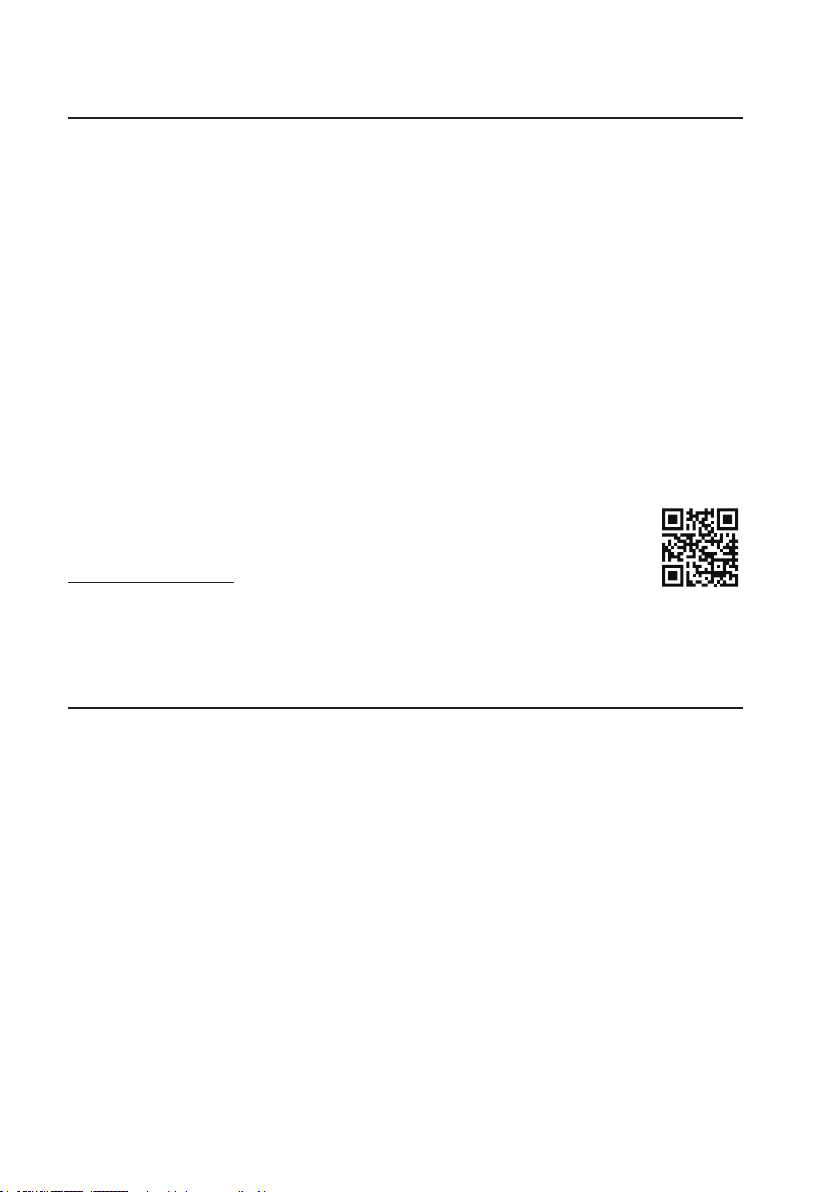
3. Bestimmungsgemäße Verwendung
Der 3D Drucker wird vormontiert und ist bei Auslieferung einsatzbereit. Er kann mit der beigefügten Software
verwendet oder über das eingebaute Farb-Touchdisplay - auch ohne den PC - bedient werden. Für eine lange
Nutzungsdauer sorgt das pulverbeschichtete Metallgehäuse. Das Gerät druckt Gegenstände bis zu einer Größe von
200 x 200 x 200 mm und ist mit hellen LEDs ausgerüstet, um den Druckfortschritt überwachen zu können. Auf der
SD-Kartebendensichüber100druckfertige3D-Modelle,diesichmitnurwenigenMausklicksausdruckenlassen.
Der 3D Drucker ist nur für den Anschluss an eine Steckdose mit 100 - 240 V/AC und 50/60 Hz zugelassen. Er ist nur
für den Privatgebrauch konzipiert.
Eine Verwendung ist nur in geschlossenen Räumen erlaubt. Der Kontakt mit Feuchtigkeit, z.B. im Badezimmer u.ä.
ist unbedingt zu vermeiden.
Aus Sicherheits- und Zulassungsgründen dürfen Sie das Produkt nicht umbauen und/oder verändern. Falls Sie
das Produkt für andere Zwecke verwenden, als zuvor beschrieben, kann das Produkt beschädigt werden. Ein
unsachgemäßer Gebrauch kann ferner Kurzschlüsse, Brände, Stromschläge oder andere Gefahren auslösen. Lesen
Sie die Anleitung aufmerksam durch und bewahren Sie sie an einem sicheren Ort auf. Übergeben Sie das Produkt
nur zusammen mit dieser Bedienungsanleitung an dritte Personen.
Alle enthaltenen Firmennamen und Produktbezeichnungen sind Warenzeichen der jeweiligen Inhaber. Alle Rechte
vorbehalten.
Aktuelle Bedienungsanleitungen, 3D Modelldateien,
Kongurationsdateien,
Laden Sie aktuelle Bedienungsanleitungen, 3D Modelldateien und Kongurationsdateien auf
www.conrad.com/downloads herunter oder scannen Sie den abgebildeten QR-Code. Befolgen Sie
die Anweisungen auf der Website.
4. Lieferumfang
• 3D Drucker Fertiggerät
• 250 g Original Renkforce PLA-Filament
(1,75 mm weiß)
• 8 GB SD-Karte mit „Cura“ Software,
100+ druckfertige 3D Modelldateien
• Netzteil
• Netzkabel
• Kurzanleitung (auf Deutsch, Englisch)
• Filament-Spulenhalterung
• Filamentschlauch
• USB-Kabel
• Spachtel
• Pinzette
• Seitenschneider
• 2,0 mm Innensechskantschlüssel
• 2,5 mm Innensechskantschlüssel
• 2x Schraube
• Glas-Druckbett mit vorinstallierter Druckbettfolie (bei
Best.-Nr. 1592620)
- inkl. Heizplatte und beiliegenden Blue Tape (bei
Best.-Nr. 1592461)
• 5 x Original Renkforce Filamentmuster (Kupfer-, Holz-,
Glow-in-the-Dark-, Colorchange- und Elastikmaterial
- jeweils 1,75 mm - 50 g)
• 50 g ABS-Filament (1,75 mm schwarz)
(bei Best.-Nr. 1592461)
5
Page 6
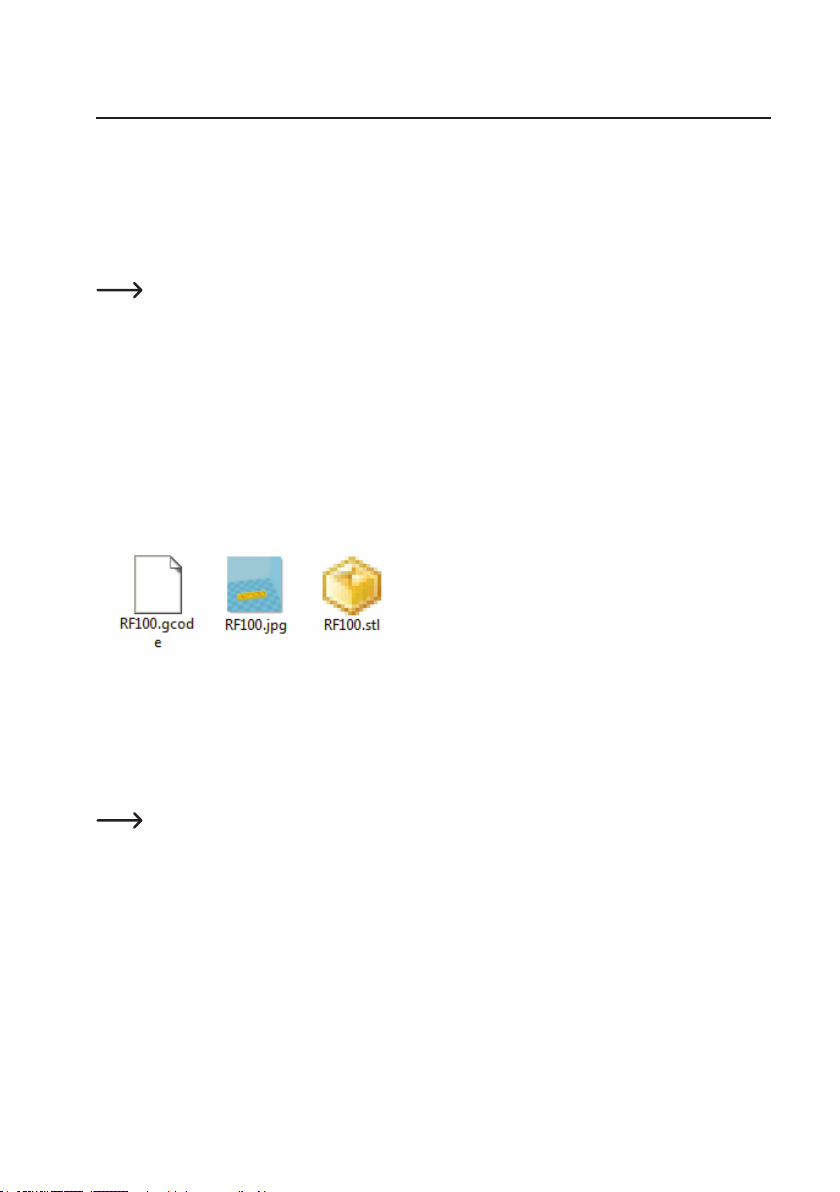
5. Inhalt der SD-Karte
• Die SD-Karte enthält folgende Ordner:
- „3D Models“ (3D Modelle)
- „Cong“
- „Manual“ (Bedienungsanleitung)
- „Software“
Schließen Sie den 3D Drucker mit der eingesteckten SD-Karte an Ihrem Computer an, um den vollständigen
Inhalt der SD-Karte einzusehen.
Über das Bedienfeld haben Sie nur einen begrenzten Zugriff auf die SD-Karte.
a) 3D Modelle
• Der Ordner „3D Models“ enthält mehrere Unterordner mit den Bezeichnungen „Basic shape“ (Grundformen),
„Capital letters (A-Z)“ (Großbuchstaben), „Constellation“ (Sternzeichen), „Mathematical symbols“ (Mathematische
Zeichen), „Numbers (0-9)“ (Zahlen) sowie „VariousObjects“ (verschiedene Objekte) etc.
• Insgesamt stehen über 100 druckfertige 3D Modelle zur Verfügung.
• Jedes Modell liegt in den Formaten .gcode (.Digicode), .jpg, und .stl vor. Beispiel: „RF100“:
• JPG ist eine Voransicht des Modells.
Mit STL können Sie über die „Cura“ Software Ihren eigenen GCODE erstellen.
Benutzen Sie GCODE zum Drucken.
• Stecken Sie die SD-Karte in den Schlitz im 3D Drucker oder laden Sie die .stl Datei in „Cura“ auf dem Computer,
um mit dem Drucken zu beginnen.
Im Bedienfeld sind nur die Modelldateien im .gcode Format aufgelistet.
b) Cong
• DerOrdner„Cong“enthältKongurationsdateienfürverschiedeneFilamentmaterialien:
- „Copper“ (Kupfer)
- „Elastic“ (Elastikmaterial)
- „PLA“
- „Wood“ (Holz)
- „ABS“
6
Page 7
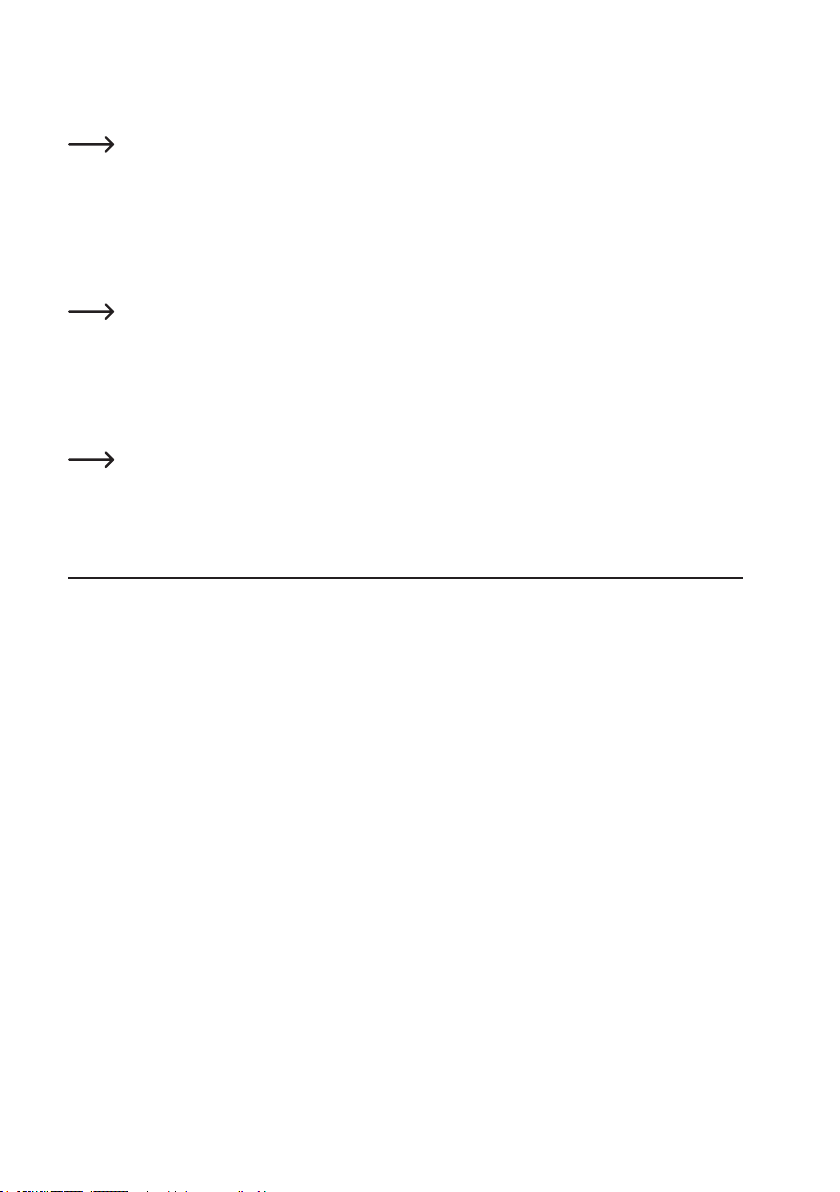
• Laden Sie die Kongurationsdatei in „Cura“, um ein Objekt mit dem jeweiligen Material drucken zu lassen
(Einzelheitendazusiehe„e)Kongurationsdateiladen–Windows
Im Bedienfeld ist der Inhalt dieses Ordners nicht einsehbar. Diese Cong-Dateien werden für die
mitgelieferten Filamente empfohlen. Mit der „Cura“ Software können auch Sie Ihre eigenen
Kongurationsdateienerstellen.
®
“ auf Seite 52).
c) Bedienungsanleitung
• ImOrdner„Manual“bendetsichdieKurzanleitung.
Im Bedienfeld ist der Inhalt dieses Ordners nicht einsehbar.
d) Software
• Der Ordner „Software“ enthält die „Cura“ Software zum installieren auf Windows® und Mac OS sowie den USBTreiber.
Im Bedienfeld ist der Inhalt dieses Ordners nicht einsehbar.
6. Ausstattung und Funktionen
• 3D Drucker fertig montiert und einsatzbereit
• Max. Größe des Druckobjekts 200 x 200 x 200 mm
• Hochpräziser Extruder mit 0,4 mm Druckdüse
• Farb-Touchdisplay zur Bedienung direkt am 3D Drucker
• Bedienung über Computer (USB) oder unabhängiger Betrieb mit SD-Karte/USB-Stick
• Unterstützt das Drucken von SD-Karte, PC und USB-Stick
• Manuelle Einstellung der Druckparameter während des Betriebs möglich
• Äußerst stabil aufgrund der Metallmechanik
• Geeignet für 1,75-mm-Filamente vom Typ PLA, Holz, Kupfer, Elastisch, Glow In The Dark und Thermocolor (bei
Best.-Nr. 1592620, 1592461); sowie ABS (bei Best.-Nr. 1592461)
• Über 100 druckfertige 3D Modelle
• „Cura“ Software mitgeliefert
7
Page 8
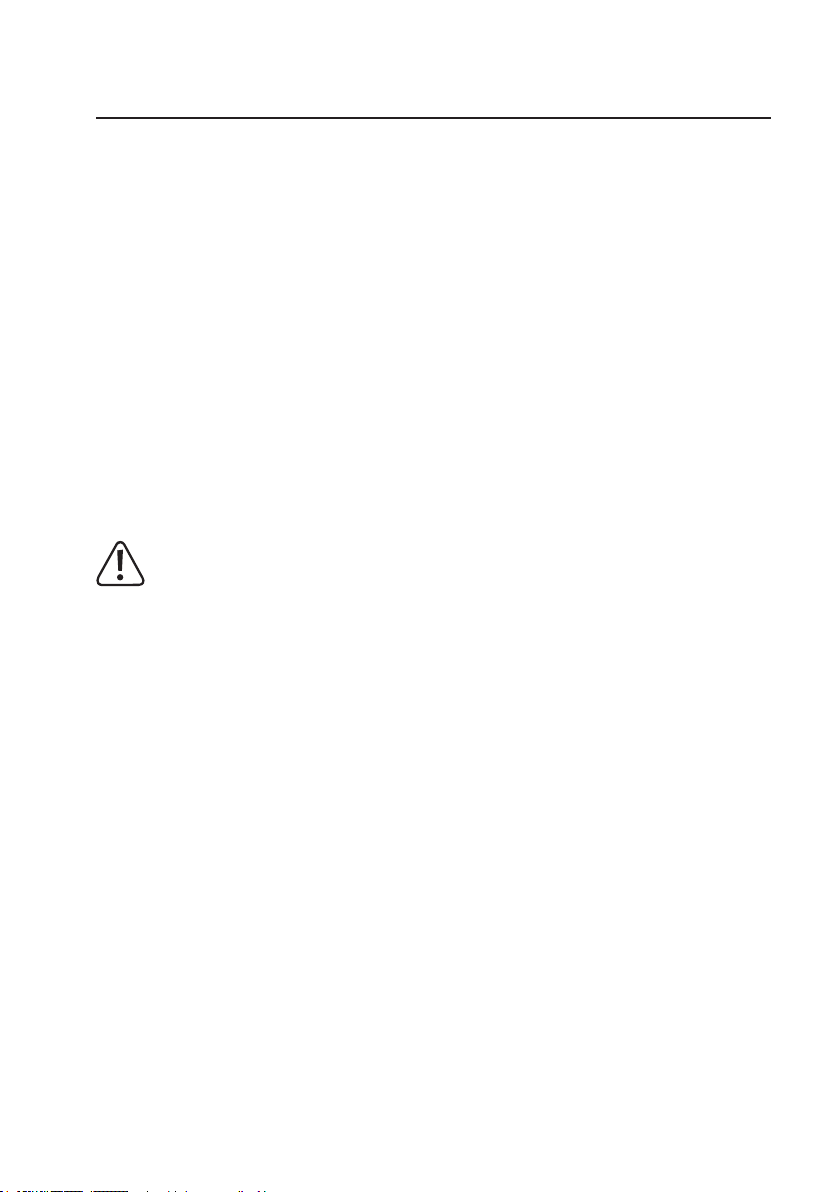
7. Funktionsprinzip des 3D Druckers
• Für den 3D-Druck wird zunächst eine Datei benötigt, die die dreidimensionalen Daten des zu druckenden Objekts
enthält (ein gängiges Format solch einer Datei ist z.B. eine .stl-Datei).
• Diese Datei kann mit einer entsprechenden Software oder mit einem 3D-Scanner erstellt werden. Im Internet gibt
es jedoch auch schon zahlreiche Druckdateien, die heruntergeladen werden können, um möglichst schnell ein
Objekt ausdrucken zu können.
• Die eigentliche Software des Druckers hat die Aufgabe, die oben beschriebene, dreidimensionale Datei in eine
Datei aufzubereiten, die der Drucker ausdrucken kann. Dies ist eine Datei, in der die einzelnen Druckschichten, die
Drucktemperaturen für Druckdüse etc. festgelegt sind. Die Datei hat die Datei-Endung „.gcode“.
• Diese GCODE-Druckdatei wird entweder von einem Computer über die USB-Schnittstelle an den 3D Drucker
gesendet oder man steckt eine SD-Karte mit der Druckdatei in den Kartenleser am 3D Drucker und verwendet den
3D Drucker über das Bedienfeld.
• Der 3D Drucker stellt das Objekt Schicht für Schicht her (durch Aufschmelzen des Filamentmaterials). Das
Filamentmaterial wird dabei von der Filamentspule zur Düse transportiert.
• Im Extruder wird das Filamentmaterial geschmolzen und anschließend über eine feine Düse Schicht für Schicht
auf das Druckbett aufgetragen.
• Das Druckbett bewegt sich in Z- (aufwärts/abwärts) Richtung und der Extruder bewegt sich in X- (links/rechts) und
in Y- (vorwärts/rückwärts) Richtung. Auf diese Weise werden alle Voraussetzungen erfüllt, um ein dreidimensionales
Objekt durch den horizontalen Auftrag der gegenwärtigen Schichten herzustellen.
Ein 3D Drucker ist ein sehr komplexes Gerät, bei dem viele Parameter abhängig vom 3D Drucker,
vom Druckobjekt und vom verwendeten Filamentmaterial eingestellt werden müssen.
Zusätzlich wird das Anhaften des gedruckten Objekts am Druckbett durch die Drucktemperatur,
das Filamentmaterial, die Druckbett-Kalibrierung, die Form/Größe des gedruckten Objekts und
durch die Oberächeneigenschaften des Druckbetts beeinusst.
Einüsse aus der Umgebung wie etwa Luftzug, Fett auf dem Druckbett usw. spielen ebenfalls eine
Rolle bei der Qualität und Haftung des Druckobjekts.
Aus oben genannten Gründen ist es nicht möglich, sofort und ohne vorherige Experimente zu
Druckergebnissen hoher Qualität zu gelangen.
Verändern Sie die einstellbaren Parametern in kleinen Schritten, um das optimale Druckergebnis
für Ihre Anwendungen zu erreichen. Die auf der SD-Karte mitgelieferten Druckbeispiele liefern zwar
Anhaltspunkte, sind aber für optimale Ergebnisse in Abhängigkeit zu oben genannten Parametern
noch zu verfeinern.
8
Page 9
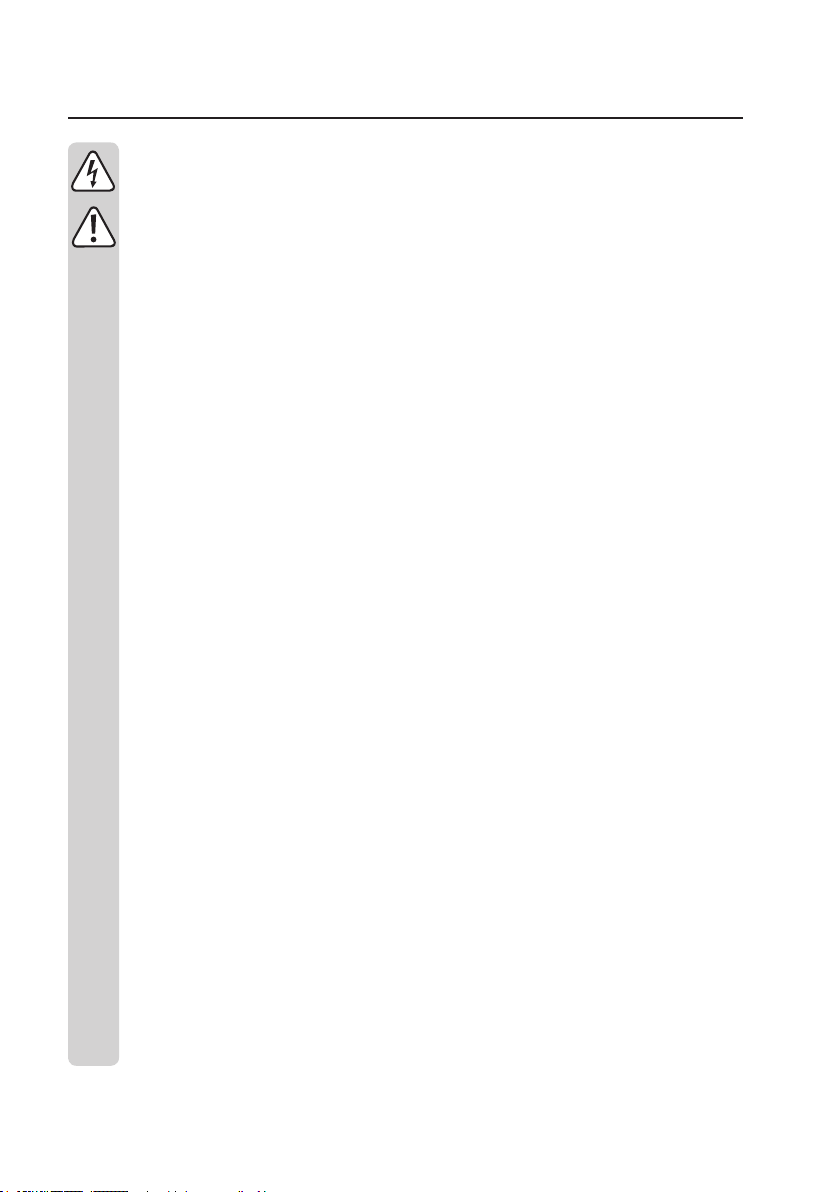
8. Sicherheitshinweise
Lesen Sie sich die Bedienungsanleitung aufmerksam durch und beachten Sie insbesondere
die Sicherheitshinweise. Falls Sie die Sicherheitshinweise und die Angaben zur sachgemäßen
Handhabung in dieser Bedienungsanleitung nicht befolgen, übernehmen wir für dadurch
resultierende Personen-/Sachschäden keine Haftung. Außerdem erlischt in solchen Fällen die
Gewährleistung/Garantie.
a) Allgemein
• Aus Sicherheitsgründen ist das eigenmächtige Umbauen und/oder Verändern des Produktes
abweichend von dieser Bedienungsanleitung nicht gestattet. Einzelteile könnten hierbei beschädigt
werden und somit die Funktion oder die Sicherheit des Gerätes beeinträchtigen.
• Alle Personen, die dieses Produkt bedienen, montieren, installieren, aufstellen, in Betrieb nehmen oder
warten,müssenentsprechendausgebildetundqualiziertseinunddieBedienungsanleitungbeachten.
• Der 3D Drucker ist nicht für Personen mit körperlich, sensorisch oder geistig eingeschränkten
Fähigkeiten, oder für unerfahrene und unwissende Personen geeignet.
• Das Produkt ist kein Spielzeug, es ist nicht für Kinder geeignet. Kinder können die Gefahren, die im
Umgang mit elektrischen Geräten bestehen, nicht einschätzen.
• Die mechanischen Teile des Produktes sind hochpräzise gefertigt. Wenden Sie hier niemals mechanische
Gewalt an. Der 3D Drucker könnte hierdurch unbrauchbar werden.
• Bewegen Sie das Produkt während des Betriebs nicht. Bewegen, transportieren oder lagern Sie das
Produkt nur dann, wenn es ausgeschaltet ist.
• Lassen Sie das Verpackungsmaterial nicht achtlos liegen. Dieses könnte für Kinder zu einem
gefährlichen Spielzeug werden.
• Schützen Sie das Gerät vor Extremtemperaturen, direktem Sonnenlicht, starken Erschütterungen,
Vibrationen, entzündlichen Gasen, Dämpfen, Staub und Lösungsmitteln, hoher Luftfeuchtigkeit,
Feuchtigkeit wie Regen oder Dampf und vor starken mechanischen Belastungen.
• Wenn kein sicherer Betrieb mehr möglich ist, nehmen Sie das Produkt außer Betrieb und schützen
Sie es vor unbeabsichtigter Verwendung. Der sichere Betrieb ist nicht mehr gewährleistet, wenn das
Produkt:
- sichtbare Schäden aufweist,
- nicht mehr ordnungsgemäß funktioniert,
- über einen längeren Zeitraum unter ungünstigen Umgebungsbedingungen gelagert wurde oder
- erheblichen Transportbelastungen ausgesetzt wurde.
• Gehen Sie vorsichtig mit dem Produkt um. Durch Stöße, Schläge oder dem Fall aus bereits geringer
Höhe wird es beschädigt
• Die Lüftungsöffnungen unten am Gerät dürfen nicht zugedeckt werden. Führen Sie keine spitzen
Gegenstände in das Gerät ein, denn diese könnten einen Stromschlag verursachen!
• Es sind keinerlei für Sie zu wartende Bestandteile im Inneren des 3D Druckers, zerlegen Sie die
Motoreinheit deshalb niemals.
• Achtung, LED-Licht: Nicht in den LED-Lichtstrahl blicken! Nicht direkt oder mit optischen Instrumenten
betrachten!
9
Page 10
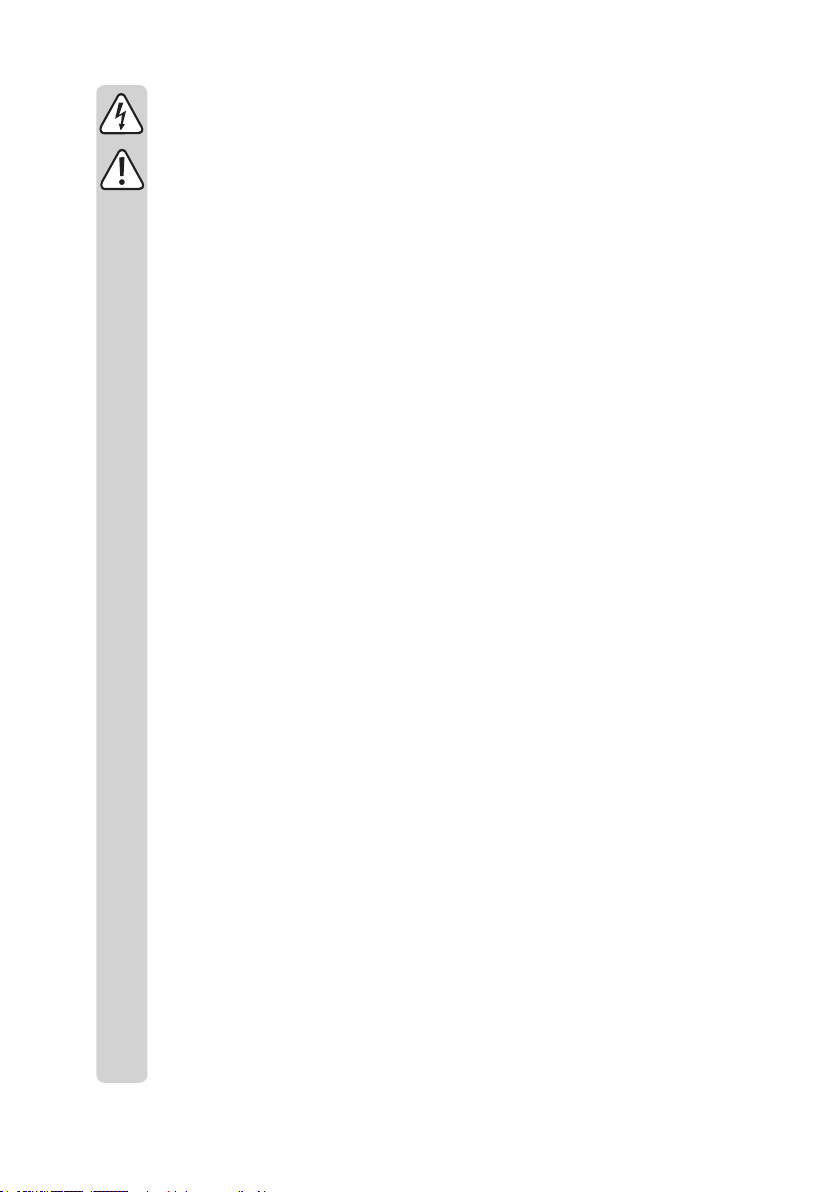
• Beachten Sie die zusätzlichen Sicherheitsanweisungen in den einzelnen Kapiteln dieser Anleitung.
• Wenden Sie sich an eine Fachkraft, wenn Sie Zweifel über die Arbeitsweise, die Sicherheit oder den
Anschluss des Produkts haben.
• Lassen Sie Wartungs-, Anpassungs- und Reparaturarbeiten ausschließlich von einem Fachmann bzw.
einer Fachwerkstatt durchführen.
• Sollten Sie noch Fragen haben, die in dieser Bedienungsanleitung nicht beantwortet werden, wenden
Sie sich an unseren technischen Kundendienst oder an andere Fachleute.
b) Aufstellung, Betriebsort
• Stellen Sie den 3D Drucker nur auf einer stabilen, waagrechten, ausreichend großen Fläche auf.
• Wählen Sie den Betriebsort so, dass Kinder das Produkt nicht erreichen können.
• Beachten Sie bei der Aufstellung des 3D Druckers, dass der Netzschalter am Gerät leicht erreichbar sein
muss, damit das Gerät im Fehlerfall schnell und einfach abgeschaltet werden kann.
• Das Gerät darf keinen extremen Temperaturen, starken Vibrationen, hoher Feuchtigkeit, wie z.B. Regen
oder Dampf oder starken mechanischen Beanspruchungen ausgesetzt werden.
• Stellen Sie keine mit Flüssigkeit befüllten Behälter, z.B. Gläser, Vasen usw. auf das Gerät oder in
seine direkte Nähe und gießen Sie nie Flüssigkeiten über dem Gerät aus. Flüssigkeiten könnten ins
Gehäuseinnere gelangen und dabei die elektrische Sicherheit beeinträchtigen. Außerdem besteht
höchste Gefahr eines Brandes oder eines lebensgefährlichen elektrischen Schlages!
Schalten Sie in einem solchen Fall die zugehörige Netzsteckdose allpolig ab (z.B. Sicherungsautomat
und FI-Schutzschalter abschalten) und ziehen Sie danach den Netzstecker aus der Netzsteckdose.
Stecken Sie alle Leitungen vom Gerät ab. Das gesamte Produkt darf danach nicht mehr betrieben
werden, bringen Sie es in eine Fachwerkstatt.
• Stellen Sie keine offenen Brandquellen, wie z.B. brennende Kerzen auf oder direkt neben dem Gerät ab.
10
c) Netzkabel/Anschluss
• Die Netzsteckdose, in die das Gerät eingesteckt wird, muss leicht zugänglich sein.
• Als Spannungsquelle darf nur das beiliegende Netzteil verwendet werden.
• Als Spannungsquelle für das Netzteil darf nur eine ordnungsgemäße Netzsteckdose des öffentlichen
Versorgungsnetzes verwendet werden. Überprüfen Sie vor dem Einstecken des Netzteils, ob die
auf dem Netzteil angegebene Spannung mit der Spannung Ihres Stromversorgungsunternehmens
übereinstimmt.
• Rollen Sie das Netzkabel vor dem Gebrauch vollständig ab. Ein nicht komplett abgerolltes Netzkabel
kann eine Überhitzung bewirken und stellt daher eine Brandgefahr dar!
• Netzteile dürfen nie mit nassen Händen ein- oder ausgesteckt werden.
• Ziehen Sie Netzteile nie an der Leitung aus der Steckdose, ziehen Sie sie immer nur an den dafür
vorgesehenenGriffächenausderNetzsteckdose.
• Beachten Sie, dass das Netzkabel nicht gequetscht, geknickt, durch scharfe Kanten beschädigt oder
anders mechanisch belastet wird. Vermeiden Sie eine übermäßige thermische Belastung des Netzkabels
durch große Hitze oder große Kälte. Verändern Sie das Netzkabel nicht. Wird dies nicht beachtet,
kann das Netzkabel beschädigt werden. Ein beschädigtes Netzkabel kann einen lebensgefährlichen
elektrischen Schlag zur Folge haben.
Page 11
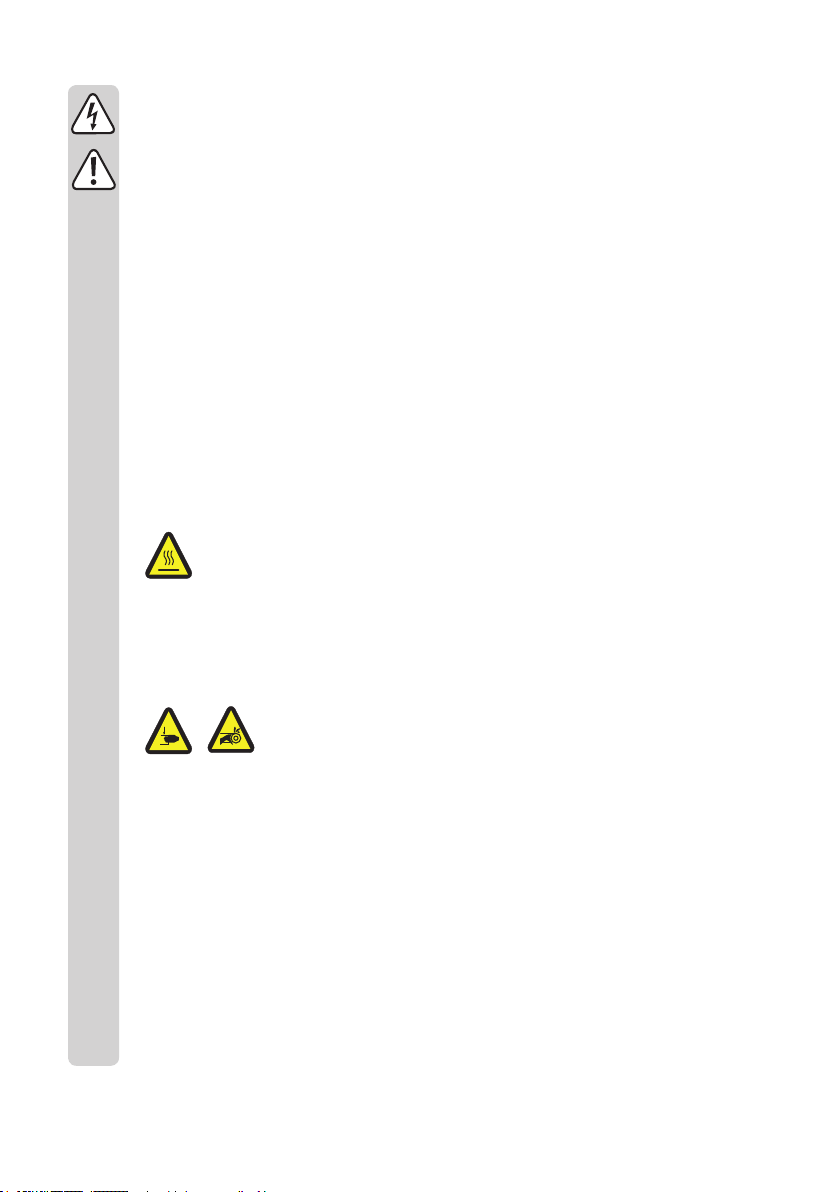
• Lassen Sie das Netzkabel nicht über die Tischkante oder sonstige Fläche herabhängen, auf der der 3D
Drucker steht.
• Verlegen Sie Kabel immer so, dass niemand über diese stolpern oder an ihnen hängen bleiben kann.
Es besteht Verletzungsgefahr.
• Ziehen Sie aus Sicherheitsgründen bei einem Gewitter immer das Netzteil aus der Netzsteckdose.
• Wenn der 3D Drucker längere Zeit nicht benutzt wird, ziehen Sie den Netzstecker aus der Steckdose.
• Wenn das Gerät unbeaufsichtigt ist, sollte immer der Netzstecker gezogen werden.
• Trennen Sie das Gerät von der Steckdose und vom Computer, bevor Wartungsarbeiten oder Änderungen
durchgeführt werden, und lassen Sie das Gerät abkühlen.
• Sollte die Netzleitung Beschädigungen aufweisen, so berühren Sie sie nicht. Schalten Sie zuerst die
zugehörige Netzsteckdose allpolig ab (z.B. Sicherungsautomat und FI-Schutzschalter abschalten) und
ziehen Sie dann den Netzstecker vorsichtig aus der Netzsteckdose. Betreiben Sie das Produkt niemals
mit einer beschädigten Netzleitung.
d) Betrieb
• Verwenden Sie den 3D Drucker nie im Freien.
• Das Gerät darf nicht in der Nähe von Badewannen, Duschen, Schwimmbecken oder Spülen verwendet
werden. Das Produkt darf nicht nass werden.
•
• Die Düse (bei Best.-Nr. 1592620, 1592461) und Heizplatte (bei Best.-Nr. 1592461) werden während des
Betriebs sehr heiß. Berühren Sie diese Teile niemals während oder kurze Zeit nach dem Betrieb. Lassen
Sie sie erst ausreichend abkühlen (ca. 60 Minuten).
• Zur Vermeidung einer Überhitzung keine Gegenstände auf dem Gerät ablegen. Während des Betriebs
darf das Gerät nicht zugedeckt werden.
•
• Trennen Sie das Gerät vor Wartungsarbeiten oder Änderungen immer vom Stromversorgungsnetz
(Netzstecker ziehen!) und lassen Sie es erst abkühlen.
• Während des Betriebs kommt es zu Lärmbelastung und je nach verwendetem Filamentmaterial zu
Geruchsentwicklung. Beachten Sie dies bei der Auswahl des Aufstellorts und des Filamentmaterials.
Sorgen Sie für ausreichende Belüftung oder installieren Sie eine Absauganlage. Vermeiden Sie es,
die entstehenden Dämpfe einzuatmen. Bei der Verwendung von anderem als dem empfohlenen
Filamentmaterial können sich giftige Dämpfe oder Gase entwickeln.
• Betreiben Sie das Gerät nicht unbeaufsichtigt.
• Benutzen Sie das Gerät nur in gemäßigtem Klima, nicht in tropischem Klima.
• Verwenden Sie das Produkt niemals gleich dann, wenn es von einem kalten in einen warmen Raum
gebracht wird. Das dabei entstehende Kondenswasser kann unter Umständen das Produkt zerstören.
Lassen Sie das Produkt zuerst auf Zimmertemperatur kommen, bevor es angeschlossen und verwendet
wird. Dies kann u.U. mehrere Stunden dauern.
Einige Teile dieses Produktes können sehr heiß werden und zu Verbrennungen führen.
BesondereVorsichtistnotwendig,woKinderundhitzeunempndlichePersonenanwesend
sind.
Fassen Sie während des Betriebs niemals in den 3D Drucker hinein. Durch die
mechanisch bewegten Teile innerhalb des Druckers besteht eine hohe
Verletzungsgefahr!
11
Page 12

9. Bedienelemente und Einzelteile
8
7
a) 3D Drucker
Vorderseite
Rückseite
1
1 Filamentschlauch
2 Extruder
3 Düse
2
3
4 Druckbett (bei Best.-Nr.
1592620)
4
5
6
Druckbett mit Heizplatte
(bei Best.-Nr. 1592461)
5 Nivellierschraube
(insgesamt 3)
6 Farb-Touchdisplay
7 USB-Anschluss
8 Kartenleser
9
9 Filament-Schlauchhalter
10 Filament mit Spule
10
11 Filament-
11
12
12
Spulenhalterung
12 Netzbuchse
13 Netzschalter
13
Page 13
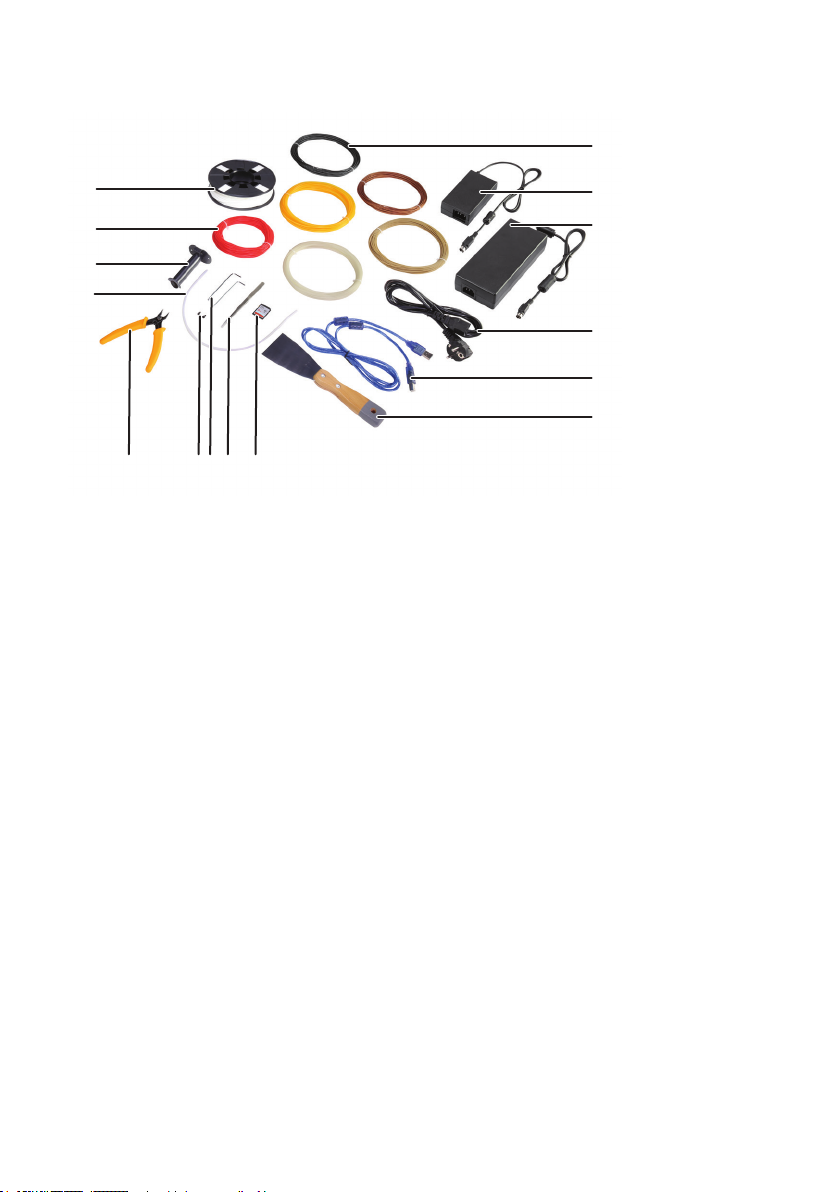
b) Zubehör
A
O
N
M
L
I
K H G
A ABS-Filament (bei Best.-Nr. 1592461)
B Netzteil, klein (bei Best.-Nr. 1592620)
C Netzteil, groß (bei Best.-Nr. 1592461)
D Netzkabel
E USB-Kabel
F Spachtel
G SD-Karte
H Pinzette
I 2 / 2,5 mm Innensechskantschlüssel
J 2x Schraube
K Seitenschneider
L Filamentschlauch
M Filament-Spulenhalterung
N 5x Original-Renkforce Filamentmuster
O Original-Renkforce PLA-Filament mit Spule
J
B
C
D
E
F
13
Page 14
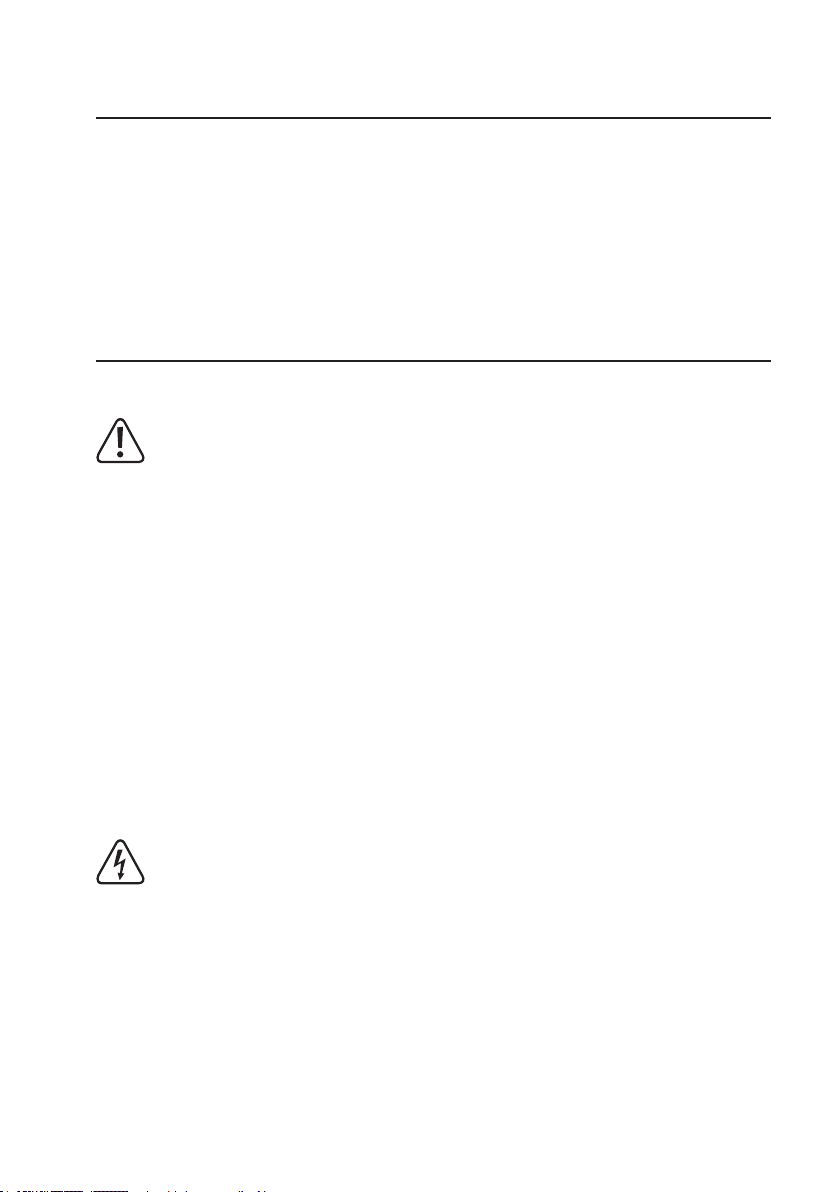
10. Vor der Installation
• Nehmen Sie vorsichtig alle Teile aus der Verpackung.
• Ziehen Sie die Schutzfolie vom Farb-Touchdisplay ab.
• Durchtrennen Sie die Kabelbinder auf beiden Seiten mit einem Seitenschneider.
• Vergewissern Sie sich, dass keine Teile fehlen oder beschädigt sind. Benutzen Sie das Gerät nicht, wenn Teile
fehlen oder beschädigt sind.
11. Montage
a) 3D Drucker einrichten
Beim Einrichten des 3D Druckers müssen Sie darauf achten, dass der Netzschalter gut erreichbar ist,
damit das Gerät bei einer Störung schnell und einfach ausgeschaltet werden kann.
Sorgen Sie beim Aufstellen des Geräts für eine gute Belüftung. Legen Sie das Gerät nicht auf einem
weichen Untergrund wie zum Beispiel einem Teppich oder Bett etc. ab. Die Luft muss frei zirkulieren
können und darf nicht durch andere Gegenstände behindert werden. Dies würde die Wärmeabfuhr vom
Gerät verhindern und somit zu einer Überhitzung führen (Brandgefahr).
Achten Sie bei dem Gerät auf einen festen Stand. Stellen Sie es auf einem stabilen Untergrund auf. Wenn
der 3D Drucker herunterfällt, können Personen verletzt werden.
Achten Sie darauf, dass USB- und Netzkabel weder eingequetscht noch durch scharfe Kanten beschädigt
werden.
Verlegen Sie die Kabel immer so, dass keiner darüber stolpern oder von ihnen erfasst werden kann. Es
besteht Verletzungsgefahr.
• Stellen Sie den 3D Drucker auf einem trockenen, achen und für Vibrationenunempndlichen und stabilen
Untergrund auf.
AmGeräteboden bendensichrutschfesteFüße.LegenSie ggf.eineSchutzunterlageunterdasGerät, umdie
ArbeitsächevorKratzernzuschützen.
b) Installation und Anschluss
Die Steckdose muss sich in der Nähe des Geräts benden und gut zugänglich sein, damit das
Gerät bei einem Fehler schnell vom Stromnetz getrennt werden kann.
Gehen Sie beim Umgang mit dem Netzkabel und dem Netzkabelanschluss vorsichtig vor. Durch die
Netzspannung können möglicherweise tödliche Stromschläge ausgelöst werden.
Stelle Sie vor dem Anschluss an die Steckdose sicher, dass die am 3D Drucker angegebene
Gerätespannung mit der Netzspannung der Steckdose übereinstimmt. Schließen Sie das Gerät
nicht an, wenn die Angaben nicht der verfügbaren Netzspannung entsprechen. Eine falsche
Versorgungsspannung kann irreparable Schäden am Gerät verursachen und den Nutzer gefährden.
14
Page 15
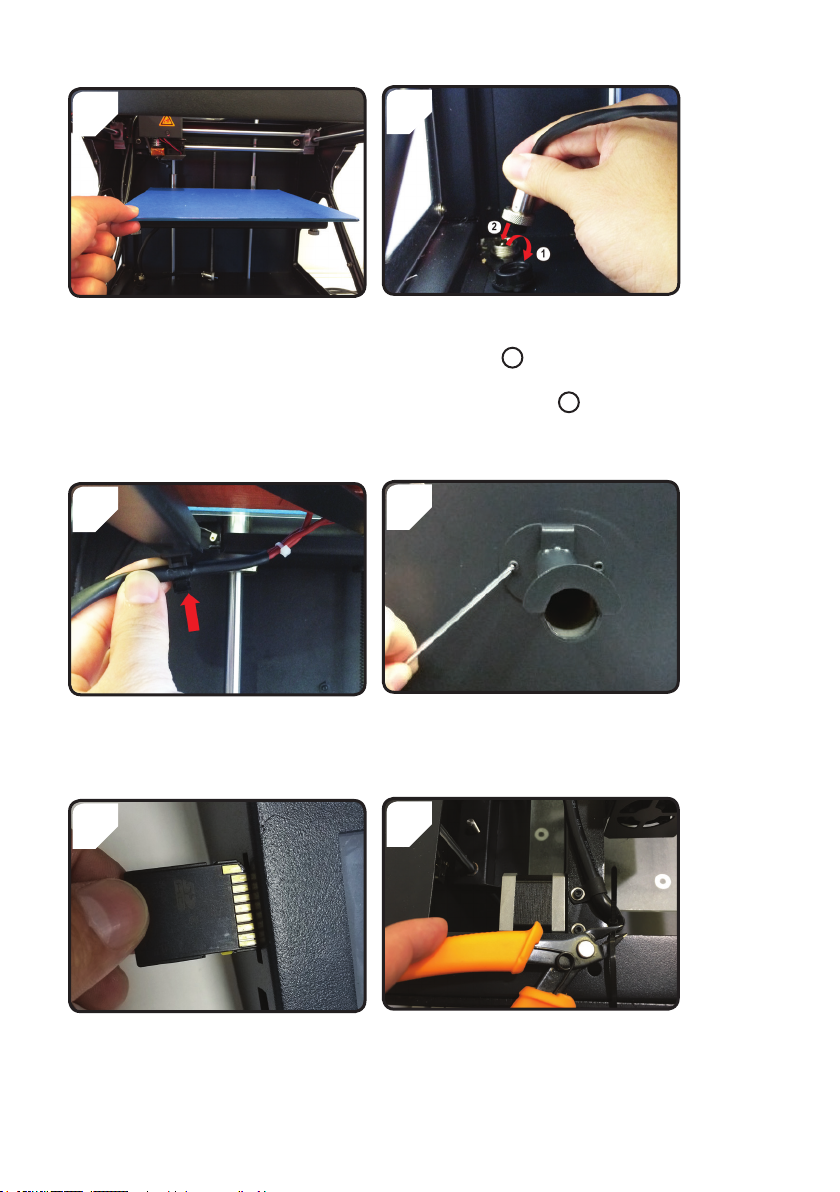
1
2
1
2
• DasDruckbettauegen.
3
Nur bei Best.-Nr. 1592461
• Heizplattenkabel in die Kabelhalterung (auf der
Druckbettunterseite) stecken.
5
Nur bei Best.-Nr. 1592461
• Schutzdeckel des Stromanschluss für die
Heizplatte öffnen (
• Stecker des Heizplattenstromkabels mit dem
Stromanschluss verbinden (
• Verbindung sichern: Überwurfmutter des
Steckers auf den Heizplattenanschluss drehen.
).
).
4
• Mit zwei Schrauben und dem 2,5 mm
Innensechskantschlüssel die FilamentSpulenhalterung hinten am 3D Drucker montieren.
„Nase“ am Ende der Halterung zeigt nach oben.
6
• SD-Karte mit Aufkleberseite nach unten
einstecken.
• Kabelbinder auf beiden Seiten mit dem
Seitenschneider durchtrennen.
15
Page 16
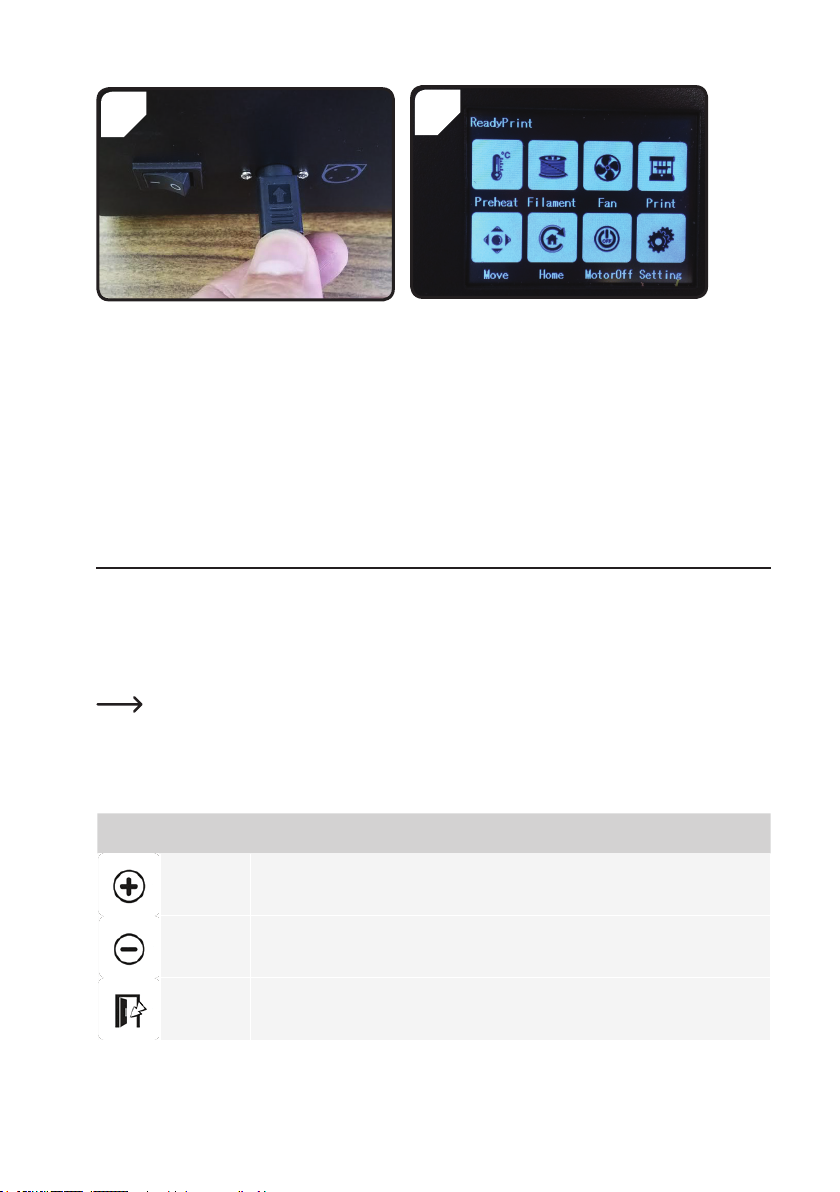
7
8
• Erst Netzkabel mit dem Netzteil verbinden, dann
Stromkabel des Netzteils mit dem 3D Drucker
verbinden.
• Netzstecker des Stromkabels mit der
Netzsteckdose verbinden.
• Zum Einschalten des 3D Druckers den
Netzschalter auf I stellen.
• Der Druckbereich leuchtet auf.
• Im Touchdisplay erscheint < ReadyPrint >.
3D Drucker ist nun einsatzbereit.
12. Bedienfeld
• Die folgenden Erläuterungen beziehen sich auf die Drucker-Firmware V2.1. Die Funktionen können sich bei
neueren Versionen ändern.
• Der 3D Drucker wird durch Berühren der Bedientaste im Farb-Touchdisplay bedient.
• Manche Bedientasten werden nach Bestätigung der Menüoption gelb hinterlegt.
Beachten Sie, dass die Einstellungen zur Heizplatte nur bei RF100 XL Plus (Best.-Nr. 1592461)
vorgenommen werden können.
a) Allgemeine Funktionen
Bedientaste
Menüoption Funktion
< Add > Wert des Parameters erhöhen.
16
< Dec > Wert des Parameter senken.
< Back > Zum vorherigen Menü zurückkehren.
Page 17
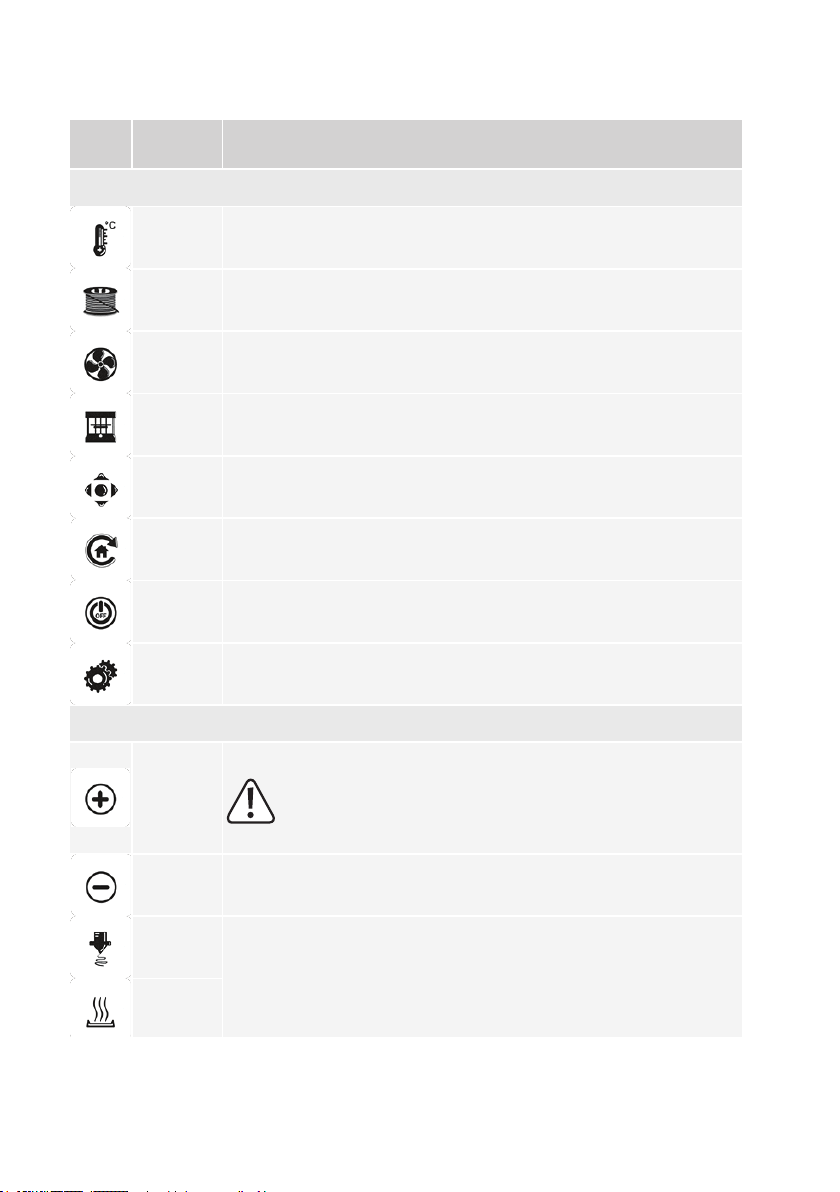
b) Menüoptionen und Funktionen
Bedientaste
Hauptmenü < ReadyPrint > (3D Drucker ist einsatzbereit)
Menüoption Funktion
< Preheat >
< Filament > Menü < Filament Change > aufrufen.
< Fan > Menü < Fan > aufrufen, um die Lüftergeschwindigkeit einzustellen.
< Print > Menü < ChooseFile > aufrufen, um u.a. ein druckfertiges Modell auswählen.
< Move > Menü < Move > aufrufen, um die Position der X-, Y- und Z-Achse einzustellen.
< Home > Menü < Home > aufrufen, um die X-, Y- und Z-Achse in die Ausgansposition zu setzen.
< MotorOFF >
< Setting > Menü < Set > aufrufen, um weitere Einstellungen vorzunehmen.
Menü < Preheat > aufrufen, um die Temperatur der Druckdüse bzw. Heizplatte
einzustellen.
Motor abschalten. Extruder und Druckbett können von Hand auf der X- , Y- und Z-Achse
verschoben werden.
Menü < Preheat > (Vorheizen)
Temperatur des Extruders bzw. Heizplatte erhöhen.
< Add >
< Dec > Temperatur des Extruders bzw. Heizplatte senken.
< Extruder >
Heizobjekt - < Extruder > (Extruder/Druckdüse) bzw. < Heatbed > (Heizplatte) - durch ggf.
mehrfachiges Betätigen der Bedientaste auswählen.
< Heatbed >
Verwenden Sie die Düse nicht dauerhaft bei 260 °C. Wenn Sie den 3D
Drucker konsequent bei Temperaturen über 260 °C betreiben, verkürzt sich
die Lebensdauer des Extruders erheblich. Lassen Sie den 3D Drucker vor
einer weiteren Inbetriebnahme erst abkühlen.
17
Page 18
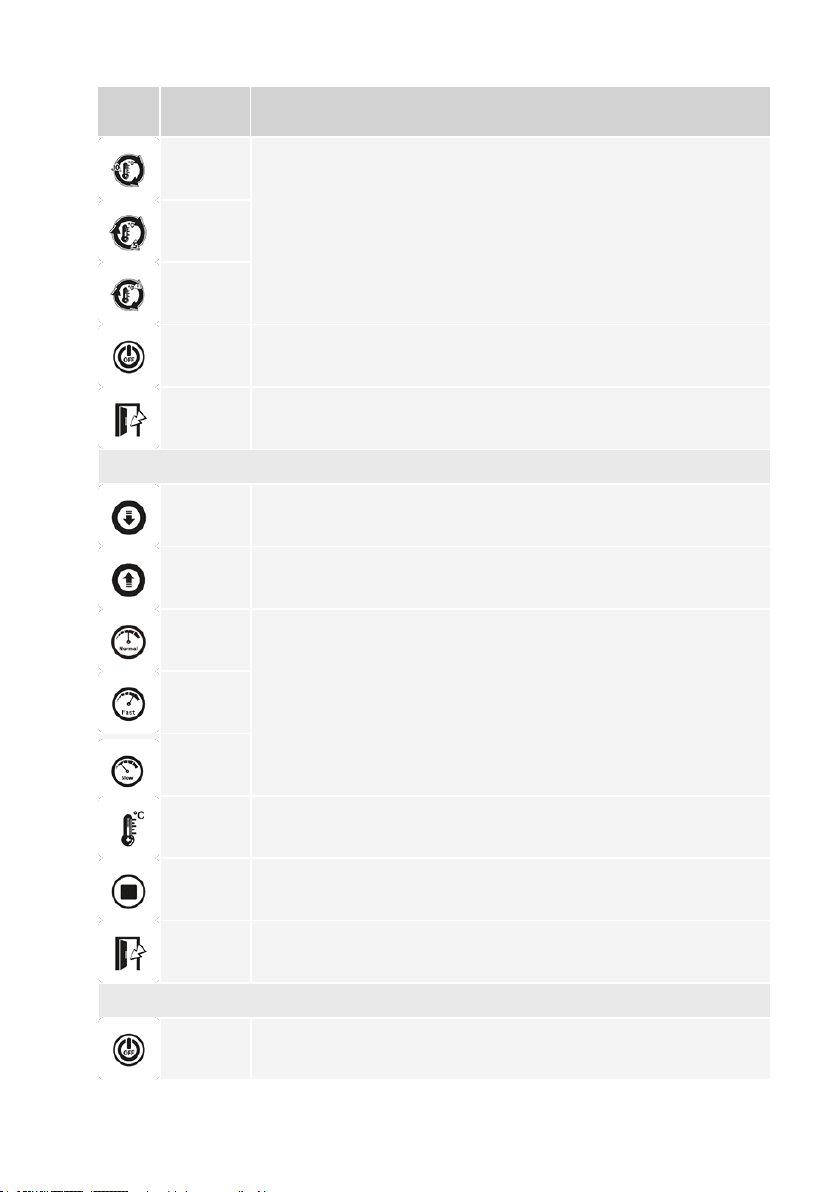
Bedientaste
Menüoption Funktion
< 10°C >
< 5°C >
< 1°C >
< Turn Off >
< Back > Zum vorherigen Menü < ReadyPrint > zurückkehren.
Menü < Filament Change > (Filament wechseln)
< Load >
< Unload >
< Normal >
< Fast >
< Slow >
Temperatur kann in 10/5/1°C-Schritten eingestellt werden. Durch ggf. mehrfachiges
Betätigen der Bedientaste einer dieser Schritte auswählen.
Heizvorgang der Düse (bei Best.-Nr. 1592461, 1592620) bzw. der Heizplatte (bei Best.Nr. 1592461) abschalten.
Filament in den Extruder einziehen.
Die Düsentemperatur muss höher als 170°C sein.
Filament aus dem Extruder entnehmen.
Die Düsentemperatur muss höher als 170°C sein.
Filament-Einziehgeschwindigkeit bzw. Filament-Fördergeschwindigkeit durch ggf.
mehrfachiges Betätigen der Bedientaste einstellen. Es gibt 3 Geschwindigkeitsstufen:
- < Normal > (Normal, Standardeinstellung),
- < Fast > (schnell) und
- < Slow > (langsam).
Die Einziehgeschwindigkeit ist abhängig von der Druckgeschwindigkeit.
Wenn die Einziehgeschwindigkeit zu hoch ist, kann die Düse verstopfen.
< Preheat > Menü < Preheat > aufrufen, um die Temperatur einzustellen.
< Stop >
< Back > Zum vorherigen Menü < ReadyPrint > zurückkehren.
Menü < Fan > (Lüfter zum Abkühlen des Druckobjekts)
< Turn off > Lüfter ausschalten.
Heizvorgang des Extruders (bei Best.-Nr. 1592461, 1592620) bzw. der Heizplatte (bei
Best.-Nr. 1592461) abbrechen.
18
Page 19
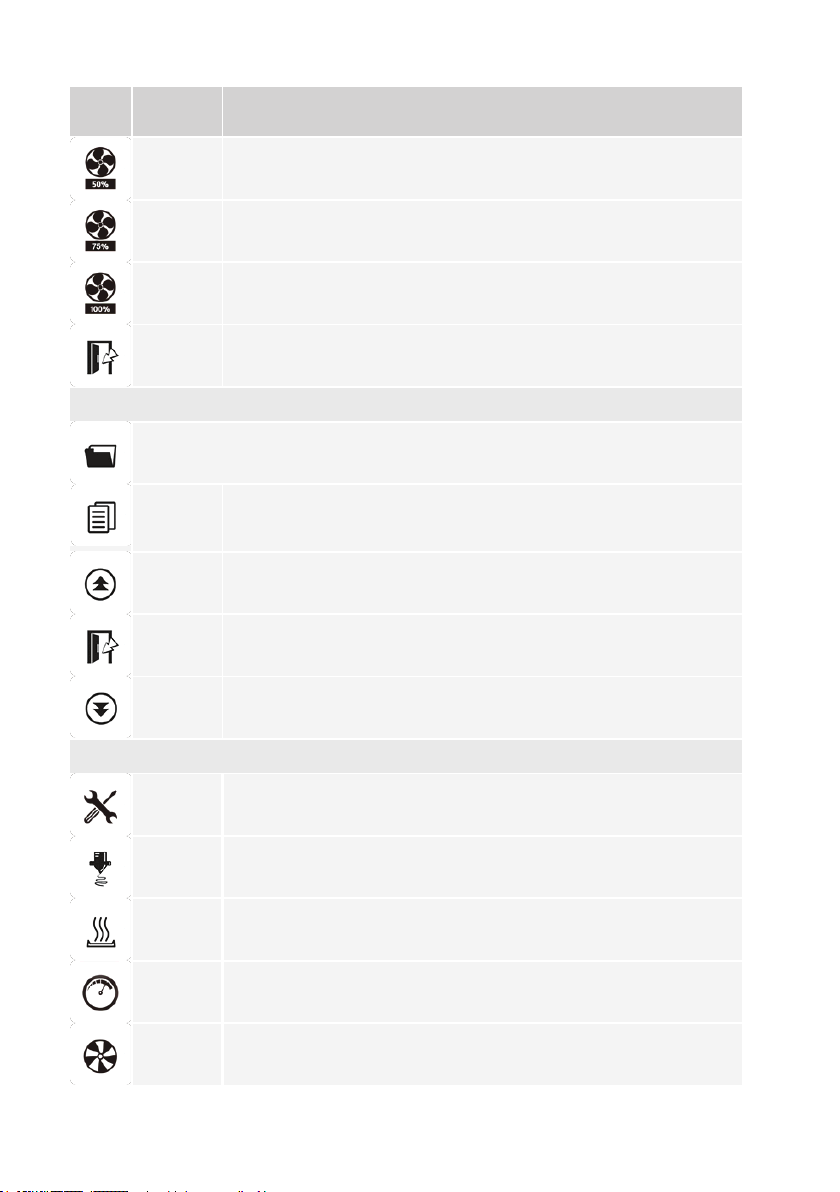
Bedientaste
Menü < Print > (Drucken)
Menüoption Funktion
< 50% > Lüftergeschwindigkeit um die Hälfte reduzieren.
< 75% > Lüftergeschwindigkeit um 25% reduzieren.
< 100% > Lüftergeschwindigkeit auf höchste Stufe schalten (Standardeinstellung).
< Back > Zum Hauptmenü < ReadyPrint > zurückkehren.
Einzelheiten dazu siehe Kapitel „5. Inhalt der SD-Karte“ auf Seite 6.
< gcode >
< PageUP > Zurück zur vorherigen Ansicht.
< Back > Zum Hauptmenü < ReadyPrint > zurückkehren.
Betätigen vor dem Druckvorgang: Druckmodell im .gcode-Format auswählen.
Betätigen während des Druckvorgangs: Druckstatus abrufen mit Möglichkeiten die
Parameter abzulesen bzw. einzustellen.
< Page
Down >
Menü < Option > (Einstellungen), während des Druckvorgangs
< Option >
Zur nächsten Ansicht mit weiteren Druckmodellen.
Liste mit Parametern zum Einstellen der Druckgeschwindigkeit, Düsentemperatur,
Heizplatte-Temperatur, Lüftergeschwindigkeit und der Filament-Einziehgeschwindigkeit
abrufen.
Düsentemperatur ablesen.
Heizplatte-Temperatur ablesen.
Druckgeschwindigkeit ablesen.
Lüftergeschwindigkeit ablesen.
19
Page 20

Bedientaste
Menü < Printing > (3D Drucker druckt), während des Druckvorgangs
Menüoption Funktion
< Pause > Druckvorgang auf Pause stellen oder unterbrechen.
< Resume > Druckvorgang nach einer Pause oder Unterbrechung fortsetzen.
< Stop >
< Temp. >
< Speed >
< Fan > Menü < Fan > aufrufen, um die Lüftergeschwindigkeit einzustellen.
< Back > Zum vorherigen Menü < Option > zurückkehren.
Menü < Speed > (Geschwindigkeit), während des Druckvorgangs
< Add > Druck- bzw. Filament-Einziehgeschwindigkeit erhöhen.
< Dec > Druck- bzw. Filament-Einziehgeschwindigkeit senken.
< Move>
Druckvorgang anhalten. Die Düse und das Druckbett kehren zur Ausgangsposition. Der
Extruder beginnt mit der Abkühlphase. Das Anhalten kann mehrere Sekunden dauern.
Temperatur der Düse oder Heizplatte einstellen.
Stellen Sie Düsentemperatur in eine Bereich zwischen 0 und 260 °C ein.
Verwenden Sie die Düse nicht dauerhaft bei 260 °C. Wenn Sie den 3D
Drucker konsequent bei Temperaturen über 260 °C betreiben, verkürzt sich
die Lebensdauer des Extruders erheblich. Lassen Sie den 3D Drucker vor
einer weiteren Inbetriebnahme erst abkühlen.
Menü < Speed > aufrufen, um die Druck- bzw. Filament-Einziehgeschwindigkeit
einzustellen.
Druckgeschwindigkeit im Bereich zwischen 10 und 300 % einstellen. Die
Standardeinstellung ist 100 %.
Die Druckgeschwindigkeit wird von „Cura“ beim Erzeugen des GCODE
festgelegt. Mit der Option Speed wird ein Prozentsatz dieser Geschwindigkeit
eingestellt (z.B. 150 %). Für ein optimales Druckergebnis empfehlen wir, die
gewünschte Geschwindigkeit direkt in „Cura“ einzustellen.
20
Page 21

Bedientaste
Menüoption Funktion
Filament-Einziehgeschwindigkeit im Bereich zwischen 10 und 300 % einstellen. Die
< Flow>
< 10% >
Standardeinstellung ist 100 %.
Die Einziehgeschwindigkeit ist abhängig von der Druckgeschwindigkeit.
Wenn die Einziehgeschwindigkeit zu hoch ist, kann die Düse verstopfen.
< 5% >
< 1% >
< Back > Zum vorherigen Menü < Speed > zurückkehren.
Menü < Move > (Achse Bewegen)
< X+ >
< Y+ >
< Z+ >
< 10 mm >
< 1 mm >
< 0,1 mm >
Geschwindigkeit kann in 10/5/1°C-Schritten eingestellt werden. Durch mehrfachiges
Betätigen der Bedientaste einer dieser Schritte auswählen.
Wert für folgende X-Achsenbewegung bestimmen:
Extruder bewegt sich in x-Schritten auf der X-Achse nach rechts.
Wert für folgende Y-Achsenbewegung bestimmen:
Extruder bewegt sich auf der Y-Achse rückwärts in Richtung Bedienfeld.
Wert für folgende Z-Achsenbewegung bestimmen:
Extruder bewegt sich in x-Schritten auf der Z-Achse abwärts.
Wert für X-/Y-/Z-Achsenbewegung kann in 10/1/0,1 mm -Schritten eingestellt werden.
Durch ggf. mehrfachiges Betätigen des Bedienfelds einer dieser Schritte auswählen.
10 mm-Schritte sind Standardeinstellung.
< X- >
< Y- >
Wert für folgende X-Achsenbewegung bestimmen:
Extruder bewegt sich auf der X-Achse nach links.
Wert für folgende Y-Achsenbewegung bestimmen:
Extruder bewegt sich auf der Y-Achse vorwärts.
21
Page 22

Bedientaste
Menü < Home > (Ausgangsposition)
Menü < Set >
Menüoption Funktion
< Z- >
< Back > Zum Hauptmenü < ReadyPrint > zurückkehren.
< Home All > Druckbett und Extruder fahren in die Ausgangsposition.
< Home X > Extruder fährt zurück auf Null entlang der X-Achse.
< Home Y > Extruder fährt zurück auf Null entlang der Y-Achse.
< Home Z > Extruder fährt zurück auf Null entlang der X-Achse.
< Back > Zum Hauptmenü < ReadyPrint > zurückkehren.
Wert für folgende Z-Achsenbewegung bestimmen:
Extruder bewegt sich auf der Z-Achse aufwärts.
22
< USB
Settings >
< Select
Source >
< Leveling > Menü < Leveling > aufrufen, um das Druckbett zu kalibrieren.
< About > Versionsnummer der Firmware und Modelnummer des 3D Druckers ablesen.
< Back > Zum Hauptmenü < ReadyPrint > zurückkehren.
Menüs < FileSys > aufrufen, um Druckquelle zu bestimmen.
Menü < Connect > aufrufen, um Verbindungsquelle zu bestimmen.
Page 23

Bedientaste
Menü < FileSys >
Menü < Connect >
Menüoption Funktion
< SD Card >
< USB drive >
< Back > Zum vorherigen Menü < Set > zurückkehren.
< 9600 > Keine Funktion.
< 57600 > Keine Funktion.
< 115200 >
< 25000 >
„Von der SD-Karte drucken“ (Standardeinstellung) auswählen.
Zum Bestätigen die Bedientaste einmal betätigen. Bei erfolgreicher Auswahl, wird das
Bedienfeld gelb hinterlegt.
Der 3D Drucker muss hierbei vom Computer getrennt werden. Ziehen Sie das
USB-Kabel heraus, sofern es angeschlossen ist.
„Von einem USB-Stick drucken“ auswählen.
Zum Bestätigen die Bedientaste einmal betätigen. Bei erfolgreicher Auswahl, wird ddie
Bedientaste gelb hinterlegt.
„3D Drucker über das Bedienfeld steuern“ auswählen.
Zum Bestätigen das Bedienfeld einmal betätigen. Bei erfolgreicher Auswahl, wird das
Bedienfeld gelb hinterlegt.
Der 3D Drucker muss hierbei vom Computer getrennt werden. Ziehen Sie das
USB-Kabel heraus, sofern es angeschlossen ist.
„3D Drucker via Computer bedienen“ auswählen.
Zum Bestätigen das Bedienfeld einmal betätigen. Bei erfolgreicher Auswahl, wird das
Bedienfeld gelb hinterlegt.
Sobald der 3D Drucker mit dem Computer angeschlossen ist, können keine
Parameter über das Bedienfeld bestimmt werden.
< Back > Zum vorherigen Menü < Set > zurückkehren.
Menü < Leveling > (Nivellieren)
< First >
< Second >
Legt den ersten Punkt für die Druckbettkalibrierung fest. Der Extruder fährt den ersten
Kalibrierpunkt an.
Legt den zweiten Punkt für die Druckbettkalibrierung fest. Der Extruder fährt den zweiten
Kalibrierpunkt an.
23
Page 24

Bedien-
5 4
67
taste
Menüoption Funktion
< Third >
< Fourth >
< Back > Zum vorherigen Menü < Set > zurückkehren.
Legt den dritten Punkt für die Druckbettkalibrierung fest. Der Extruder fährt den dritten
Kalibrierpunkt an.
Legt den vierten Punkt für die Druckbettkalibrierung fest. Der Extruder fährt den vierten
Kalibrierpunkt an.
c) Displayanzeige während des Druckvorgangs
1 Name des Druckmodells, das gerade gedruckt wird
2 Menü < Option > zum Einstellen der Druck-/Lüfter-/
1
Filament-Einziehgeschwindigkeit und Düsen-/
Heizplatte-Temperatur.
9
8
2
3 hier: aktuelle Position der Z-Achse
4 Eingestellte Lüftereinstelligkeit
3
5 Eingestellte Druckgeschwindigkeit
6 Heizplatte: Ist-Temperatur/Soll-Temperatur
7 Düsentemperatur Ist-Temperatur/Soll-Temperatur
8 Einsatzdauer ab Beginn des Druckauftrags
9 Druckprozess in % -Angabe
24
Page 25

d) Menü-Übersicht
Die Menüstruktur kann je nach Firmware-Version evtl. etwas abweichen.
Preheat
Filament
Filament
Change
Fan
Ready
Print
Print
Add
Dec
Extruder Heatbed
10°C 5°C 1°C
TurnOff
Back
Load
Unload
Normal Fast Slow
Preheat
Stop
Back
Turnoff
50% 75% 100%
Back
gcode Option Printing
PageUP
Page
Down
Back
Pause
Resume
Stop
Temp.
Speed
Fan
Back
Add
Dec
Move
Flow
10% 5% 1%
Back
25
Page 26

Move
X+
Y+
Z+
10 mm 1 mm 0,1 mm
XYZBack
Home All
Ready
Print
Home
Motor
OFF
Setting
Set
Home X
Home Y
Home Z
Back
USB
Settings
FileSys
Select
Source
Connect
Leveling
About
Back
SD Card
USB
drive
Back
115200
25000
Back
First
Second
Third
Fourth
Back
26
Page 27

13. Allgemeine Hinweise zum 3D Druck
Stellen Sie während eines Druckvorgangs nie die Stromversorgung ab. Ziehen Sie auch nicht das USBKabel ab und lassen Sie die SD-Karte im Gerät.
• Die Druckqualität von 3D Druckern hängt von vielen Faktoren ab. Die wichtigsten sind:
- Druckgeschwindigkeit
- Druckschicht-Stärke
- Druckbettkalibrierung
- Temperatur der Düse
- Temperatur der Heizplatte (bei Best.-Nr. 1592461)
- Filament-Einziehgeschwindigkeit
- 3D Modellstruktur
• Es ist deshalb nicht immer gleich beim ersten Versuch möglich, ein befriedigendes Druckergebnis zu erhalten.
Korrekturen und Feinabstimmungen erforderlich, um die Druckqualität zu verbessern.
• Jedes Material benötigt andere Druckeinstellungen.
• Ein Überhang von mehr als 45° sollte vermieden werden. Benutzen Sie ggf. die Bauplattform-Option in „Cura“ und
entfernen Sie die Plattform nach dem Druckvorgang.
a) Düsentemperatur
• Die beste Düsentemperatur hängt vom Filamentmaterial sowie von der Stärke der Druckschicht ab. Die
Drucktemperatur des Filaments schwankt je nach Filamentmaterial und Filamenthersteller. Prüfen Sie vor dem
Drucken immer die Angaben zum jeweiligen Filament. Um ein möglichst gutes Ergebnis zu erzielen, wird Renkforce
Original-Filament empfohlen.
• Führen Sie die ersten Probedrucke mit der Standardtemperatur aus.
• Um die Druckqualität zu optimieren, drucken Sie das gleiche Objekt mit gleicher Druckschicht-Stärke und
verschiedenen Düsentemperaturen. Stellen Sie jeweils eine andere Temperatur (in 5 °C-Schritten) als beim
vorherhigen Druckvorgang. Vergleichen Sie danach die Druckergebnisse.
SondenSieameinfachstendieoptimaleDüsentemperaturfürverschiedeneFilamenteundDruckschicht-Stärken.
• Wenn die Düsentemperatur zu heiß eingestellt ist, kann sich das Material nicht schnell abkühlen und verschmilzt
wiedermitderdarunterbendlichenSchicht.
• IstdieDüsentemperaturzuniedrig,wirddasFilamentnichtüssiggenugundderFilamentstromistnichthomogen.
Außerdem können sich die einzelnen Filamentschichten nicht ausreichend verbinden.
b) Düsenblockaden verhindern
• Halten Sie die hohe Temperatur nicht zu lange an der Düse ohne zu Drucken.
• Halten Sie die Düse beim Einziehen des Filaments auf mindestens 20 mm Abstand zum Druckbett.
• Entnehmen Sie das Filament nach dem Gebrauch.
• Achten Sie auf eine ausreichende Belüftung. Die Lüftungsöffnungen am Extruder dürfen nicht zugedeckt werden.
27
Page 28

c) Druckschicht-Stärke
• DieStärkederDruckschichtbestimmtdieHöhedereinzelnenDruckschichtenunddamitdieAuösungundQualität
des gedruckten Objekts.
• Je dünner die Druckschichten, desto höher die Druckqualität und desto länger dauert der Druckvorgang.
• Je dicker die Druckschichten, desto geringer die Druckqualität und desto kürzer dauert der Druckvorgang.
Experimentieren Sie mit den oben genannten Parametern, bis Sie ein zufriedenstellendes Druckergebnis
abhängig vom verwendeten Material gefunden haben.
Verwenden Sie für die ersten Druckversuche das PLA-Filament, denn dieses Material ist leicht zu
handhaben und zieht sich beim Abkühlen nicht zusammen. Außerdem haftet es sehr gut am Druckbett an.
d) Heizplatte-Temperatur (bei Best.-Nr. 1592461)
• Die optimale Heizplatte-Temperatur ist vom Filamentmaterial abhängig. Sie ermöglicht eine optimale Haftung des
gedruckten Objekts auf der Heizplatte.
• Wenn das Beiliegende Blue Tape abgenutzt ist, wechseln Sie es mit einem gleicharbeiten Tape aus, um die
Oberächenhaftungzuerhöhen.
• Ist die Heizplatte-Temperatur zu hoch, kann sich das gedruckte Objekt verziehen oder die unteren Schichten kühlen
zu langsam ab.
• Ist die Heizplatte-Temperatur zu niedrig, haftet das gedruckte Objekt nicht ausreichend oder die Ecken lösen sich
beim Druck von der Heizplatte.
PLA kann auch ohne Heizplatte gedruckt werden, jedoch hat sich hier eine Temperatur von ca. 60 °C als
ideal erwiesen.
Beim Druck von PLA (besonders bei kleinen Objekten mit geringer Grundäche) sollte das Heiz-
Bett zusätzlich mit Putzband oder einem leicht strukturierten Kreppband beklebt werden, um die
Oberächenhaftungzuerhöhen
28
Page 29

14. Vorbereitung
a) Druckbett kalibrieren
1
• 3 Nivellierschrauben unter dem Druckbett bis
zum Anschlag festziehen.
3
• Im Menü < ReadyPrint > zuerst
< Set > (Einstellen), dann < Leveling >
(Nivellieren) wählen.
• < First > (Erster Punkt) betätigen. Düse bewegt
sich zum ersten Punkt.
• Durch Drehen der ersten Nivellierschraube den
Abstand zwischen Düse und Druckbett regeln.
• Der Abstand sollte um die 0,3 mm betragen (als
Messhilfe einen A4-Bogen verwenden). Das
Papier sollte leicht geklemmt werden, das beim
Bewegen des Papiers ein leichter Widerstand
spürbar ist. Die Düse darf die Druckplatte nicht
direkt berühren!
2
• A4-Papier als Messhilfe zwischen Düse und
Druckbett legen.
4
• SCHRITT 3 für den zweiten, dritten und vierten
Punkt wiederholen (Kalibriersequenz und
Bewegungsrichtung der Düse werden dargestellt).
Beim Regulieren des Druckbetts jedes mal sicherstellen, dass der Abstand zwischen Düse und Druckbett
immer gleich ist. Andernfalls wird das Druckbett uneben, sodass die Druckobjekte nicht einwandfrei daran
haften.
Wenn der Abstand zwischen der Düse und dem Druckbett zu groß oder zu klein werden, wiederholen Sie
die Schritte 3 und 4.
29
Page 30

b) Filament einrichten
1
• Filament an der Spulenhalterung anbringen.
3
• Das Filament soweit in den Schlauch einführen,
bis ca. 5 cm am Extruder-Ende zu sehen sind.
2
• Filament-Schlauch in die Schlauchhalterung
einsetzen.
c) Filament einziehen
1
• Im Menü < ReadyPrint > < Move > (Bewegen)
auswählen und dann zwei Mal < Z+ > betätigen,
um den Abstand zwischen Düse und Druckbett
zu vergrößern.
30
2
• Im Menü < ReadyPrint > zuerst < Filament >,
dann < Preheat > (Vorheizen) auswählen.
• < Add > mehrfach betätigen, bis die SollTemperatur von 220 °C angezeigt wird.
Page 31

3
4
• Im Menü < Filament Change >, warten bis die
Ist-Temperatur (hier 221 °C ) die Soll-Temperatur
erreicht (hier 220 °C).
• < Load > (Einziehen) betätigen.
5
• Filament mit leichtem Druck vorwärts schieben
bis das Filament langsam in den Extruder
eingezogen wird.
• Filament loslassen.
Beim Regulieren des Druckbetts jedes mal sicherstellen, dass der Abstand zwischen Düse und Druckbett
immer gleich ist. Andernfalls wird das Druckbett uneben, sodass die Druckobjekte nicht einwandfrei daran
haften.
• Im Touchdisplay erscheint die Statusanzeige
<lament changing>.3D Druckerist nun bereit
zum Filamenteinzug.
6
• Wenn das Filament aus der Düse austritt, < Stop
> betätigen.
• Filamentreste mit der Pinzette entfernen.
31
Page 32

d) Filament entnehmen
• Stellen Sie sicher, dass die Düsentemperatur 170 °C oder höher erreicht hat.
Berühren Sie die Düse auf keinen Fall. Verbrennungsgefahr!
1
• Im Menü < Home > wählen Sie < Home All >
aus. Druckbett und Extruder fahren in die
Ausgangsposition zurück.
3
• Zurück zum Menü < ReadyPrint >, zuerst
< Filament >, dann < Preheat > (Vorheizen)
auswählen.
2
• Im Menü < ReadyPrint > < Move > (Bewegen)
auswählen und dann zwei Mal < Z+ > betätigen,
um den Abstand zwischen Düse und Druckbett
zu vergrößern.
4
• < Add > mehrfach betätigen, bis die Soll-Temperatur
von 220 °C erreicht ist.
5
• Warten bis die aktuelle Temperatur
(hier 220 °C ) die Soll-Temperatur erreicht hat.
32
6
• Zurück zum Menü < Filament Change >, dann
< Unload > (entnehmen) auswählen.
Page 33

7
8
• Wenn das Filament sich von oben aus dem
Extruder herausziehen lässt, den Vorgang mit <
Stop > beenden.
• Ziehen Sie das Filament mit dem
Filamentschlauch vorsichtig von oben aus dem
Extruder heraus.
• Zurück im Menü < Preheat > < Turn off > auswählen.
• Der Heizvorgang des Extruders ist beendet.
Statt der Solltemperatur, wird nun < OFF > (aus)
angezeigt.
• Filamentrückstände von der Düse mit der Pinzette
entfernen.
e) Filament wechseln / ersetzen
Wechseln Sie das Filament, wenn Sie eine andere Filamentfarbe oder ein anderes Material wünschen.
Wenn das bisherige Filament verbraucht ist, tauschen Sie das Filament durch ein neues aus.
Vor dem Ändern oder Ersetzen des Filaments muss zuerst der Extruder erhitzt werden, damit das alte Filament
rückstandsfrei am Extruder ausgetauscht werden kann.
Berühren Sie die Düse auf keinen Fall. Verbrennungsgefahr!
• Entnehmen Sie das Filament.
• Nehmen Sie die Filamentspule aus der Spulenhalterung und bringen Sie das neue Filament an der
Spulenhalterung an.
• Richten Sie das Filament ein.
• Ziehen Sie das Filament ein.
• Lassen Sie das neue Filament extrudieren, bis die Rückstände vom alten Filament komplett aus dem Extruder
beseitigt sind. Dies lässt sich anhand der Farbänderung erkennen.
• Entfernen Sie die Rückstände mit der Pinzette.
f) Installation der „Cura“ Software (optional)
EinzelheitendazundenSieimKapitel„16.Mitder„Cura“Softwaredrucken“aufSeite39.
33
Page 34

15. Von der SD-Karte bzw. einem USB-Stick drucken
Beim Erhitzen entsteht unter Umständen etwas Rauch oder Dampf. Dies ist normal. Sorgen Sie für eine
angemessene Belüftung.
Setzen Sie das Druckbett keinen mechanischen Belastungen aus. Es besteht Bruchgefahr!
Das direkte Drucken von der SD-Karte bzw. von einem USB-Stick (nicht im Lieferumfang enthalten) ist nur über das
Bedienfeld möglich. Die Software muss dazu nicht installiert werden. Der 3D Drucker muss ggf. vom PC getrennt
werden. Ziehen Sie das USB-Kabel heraus, sofern es angeschlossen ist, ansonsten kann der 3D Drucker die SD
Karte bzw. den USB-Stick nicht erkennen.
a) Von der SD-Karte drucken
1
3
• < SD Card> (SD-Karte) als Druckquelle
auswählen.
2
• < USB Settings > auswählen.• Im Menü < ReadyPrint > < Setting > auswählen.
4
• Zurück im Menü < Set > < Select Source >
auswählen.
34
Page 35

5
• < 115200 > betätigen, um „3D Drucker über das
Bedienfeld steuern“ auswählen.
b) Von einem USB-Stick drucken
Bei Anlieferung ist standardmäßig die SD-Karte als Druckquelle eingestellt. Wenn Sie von einem USB-Stick drucken
möchten, nehmen Sie folgende Einstellungen vor.
1
3
• < USB Drive > (USB-Stick) als Druckquelle
auswählen.
2
• < USB Settings > auswählen.• Im Menü < ReadyPrint > < Setting > auswählen.
4
• Zurück im Menü < Set > < Select Source >
auswählen.
35
Page 36

5
• < 115200 > betätigen, um „3D Drucker über das
Bedienfeld steuern“ auswählen.
• Zur Bestätigung wird das Bedienfeld gelb
hinterlegt.
c) Druckvorgang starten
1
• Im Menü < ReadyPrint > zuerst < Print >
(Drucken), dann ggf. mehrfach < PageDown >
(Nächste Seite) bis der Ordner < 3D Models >
zu sehen ist.
• Ordner < 3D Models > öffnen.
2
• Im Ordner < 3D Models > ein druckfertiges
Modell auswählen, z. B. < RF100.gcode >.
36
Page 37

3
4
• Druck bestätigen mit < OK >.
5
• Nach Abschluss des Druckvorgangs, lassen
Sie das gedruckte Objekt ein paar Minuten
abkühlen.
• Ggf. das Druckbett herausnehmen. Das
gedruckte Objekt mit dem Spachtel vorsichtig
abheben.
• Im Touchdisplay erscheint < Printing >.
• Das Druckbett bewegt sich gegen null entlang
der Z-Achse. Die Düse bewegt sich in die
Ausgangsposition und beginnt sich zu erhitzen.
• Wenn die Düse die Soll-Temperatur (z.B. 210 °C)
erreicht hat, beginnt der Druckvorgang.
• Druckstatus wird prozentual angegeben.
d) Drucken pausieren
Wenn der Druckvorgang pausiert, bleibt die Düse erhitzt. Der Druckvorgang sollte deshalb nur kurz
unterbrochen werden, da die Düse sonst zu heiß wird und blockieren kann.
• Im Menü < Printing > wählen Sie < Pause > aus.
• Um den Druckvorgang fortzusetzen, wählen Sie die Option < Resume >.
37
Page 38

e) Parameter während des Druckvorgangs einstellen
Nur für erfahrene Benutzer empfohlen.
• Öffnen Sie zuerst das Menü < Option >, dann < Printing >. um die Druckgeschwindigkeit, Düsen-/HeizplatteTemperatur, Lüfter-/Filament-Einziehgeschwindigkeit festzulegen.
Druckgeschwindigkeit: Beobachten Sie den Druckvorgang und korrigieren Sie die Druckgeschwindigkeit.
Die Druckgeschwindigkeit beeinusst die Druckqualität bei bestimmten Druckobjekten und
unterschiedlichen Filamenten. Ist die Druckgeschwindigkeit beispielsweise zu hoch, haftet das Druckobjekt
unter Umständen nicht richtig am Druckbett.
Düsentemperatur: Verwenden Sie die Düse nicht dauerhaft bei 260 °C. Wenn Sie den 3D Drucker
konsequent bei Temperaturen über 260 °C betreiben, verkürzt sich die Lebensdauer des Extruders
erheblich. Lassen Sie den 3D Drucker vor einer weiteren Inbetriebnahme erst abkühlen.
Heizplatte-Temperatur (Best.-Nr. 1592461): Stellen Sie die Heizplatte-Temperatur ein, wenn Sie
Druckobjekte aus ABS drucken.
Flow (Einziehgeschwindigkeit des Filaments in den Extruder): Beobachten Sie den Druckvorgang und
Lüftergeschwindigkeit zum Abkühlen des Druckobjekts: Lassen Sie das gedruckte Objekt nach dem
korrigieren Sie die Geschwindigkeit. Wenn die Geschwindigkeit zu hoch ist, kann die Düse verstopfen.
Druck erst einige Minuten abkühlen. Wenn sich das Druckobjekt nicht leicht lösen lässt, können Sie es mit
der Spachtel vorsichtig ablösen.
Lüftergeschwindigkeit zum Abkühlen der Motoren kann nicht manuell eingestellt werden. Wenn die
Düsentemperatur von 40 °C erreicht ist , schalten sich die Lüfter automatisch ein.
Druckvorgang anhalten
• Im Menü < Printing > wählen Sie < Stop > aus, um den Druckvorgang zu stoppen. Es kann mehrere Sekunden
dauern, bis der 3D Drucker vollständig zum Stillstand gekommen ist.
• Die Düse kehrt zur Ausgangsposition zurück und das Druckbett bewegt sich nach unten. Die Düse beginnt sich
abzukühlen.
f) 3D Drucker neu starten
• Starten Sie den 3D Drucker neu,
- wenn im Farb-Touchdisplay falsche Informationen angezeigt werden oder nichts angezeigt wird.
- wenn der 3D Drucker nicht korrekt funktioniert.
• Ziehen Sie das USB-Kabel vom Gerät ab, sofern angeschlossen.
• Schalten Sie den 3D Drucker aus. Schalten Sie ihn nach einer kurzen Pause wieder ein und benutzen Sie den
3D Drucker wie gewohnt.
38
Page 39

16. Mit der „Cura“ Software drucken
Allgemeine Hinweise
• Der 3D Drucker ist mit der „Cura“ Software kompatibel, die für Windows® und Mac OS verfügbar ist. Zu den
genauen Betriebssystem- und Hardwarevoraussetzungen lesen Sie auf der Website https://ultimaker.com/ nach.
Stellen Sie sicher, dass Ihr Computer die Mindestanforderungen erfüllt.
• Leider ist es nicht möglich, die komplette Funktionsweise der beigefügten Software angesichts des begrenzten
UmfangsdieserBedienungsanleitungzuerläutern.AusführlicheAnweisungenndenSieaufhttps://ultimaker.com/.
• Die Grundbedienung und eine Anleitung zum ersten Ausdruck werden im Folgenden beschrieben, damit Sie
möglichst schnell und einfach zu einem ersten Druckergebnis kommen. Um dies noch weiter zu vereinfachen,
habenwireinigedrucker-sowiematerialspezischeKongurationsdateienfürdieSoftwareaufdermitgelieferten
SD-Karte zusammengestellt.
• „Cura“ ist eine leistungsstarke Software-Lösung für den 3D Druck, die auch für Anfänger leicht zu bedienen ist.
AufderbeigefügtenSD-KartebendetsicheineSoftwareversionfürWindows® und Mac OS, die für den
3D Drucker geeignet ist. Wir empfehlen Ihnen, diese Version der Software zu installieren, denn dadurch
müssen Sie die Software nichtkongurieren. Dieerforderlichen Treiber(für Windows®) benden sich
ebenfalls auf der SD-Karte.
• Die Software „Cura“ erledigt folgende Aufgaben:
- Platzierung, Drehung und Skalierung des 3D Objekts
- Unterteilung des zu druckenden Objekts in dünne Schichten, die der 3D Drucker Schicht für Schicht drucken
kann. Das Ergebnis dieses Prozesses ist eine GCODE Datei
- Überprüfung von GCODE Dateien auf Fehler und Druckbarkeit
- Erzeugen von Bauplattformen und Rafts zum Verbessern des Druckresultats
- Übertragen der GCODE Dateien an den Drucker oder Speichern der Dateien auf einer SD-Karte für den PCunabhängigen Druck
- EinstellenundSpeichernvondrucker-undlamentspezischenDaten
- VerwaltenvonDrucker-undFilamentprolen
a) Installation
• Installieren Sie die Datei „Cura_15.04.6.exe“ (Windows®) bzw. „Cura-15.04.6-MacOS.dmg“ (Mac OS) aus dem
Verzeichnis „Software“ der SD-Karte.
• Befolgen Sie die Bildschirmanweisungen während der Installation. Einzelheiten nden Sie dazu auf
https://ultimaker.com/.
39
Page 40

b) Einrichtung der Software - Windows
®
Verbindung mit dem 3D Drucker
• Verbinden Sie den 3D Drucker mit einem freien USB-Anschluss am Computer über das mitgelieferte USB-Kabel.
Schalten Sie den 3D Drucker ein.
Wenn der Drucker mit dem Computer verbunden ist, stellen Sie sicher dass der 3D Drucker stets
eingeschaltet ist.
• Wenn der 3D Drucker zum ersten Mal mit dem Computer verbunden wird, erkennt das Betriebssystem die neue
Hardware und sucht nach einem passenden Treiber.
Falls kein passender Treiber gefunden wird, installieren Sie den USB-Treiber manuell. Gehen Sie
folgendermaßen vor:
1 Öffnen Sie den Geräte-Manager auf dem PC.
Unter „Other devices“ (Andere Geräte oder Anschlüsse
COM & LPT) wird ein neues Gerät angezeigt.
2 Klicken Sie mit der rechten Maustaste auf den Eintrag
„USB Serial Port“ und wählen Sie „Update Driver
Software...“ (Treibersoftware aktualisieren).
3 Klicken Sie auf „Browse my computer for driver software“
(Meinen Computer nach Treibersoftware durchsuchen).
DerbenötigteTreiberbendetsichaufderSD-Karteunter
der Bezeichnung „Software/ft232 usb uart driver“.
4 Befolgen Sie die Bildschirmanweisungen, um die
Aktualisierung abzuschließen.
Software starten
NachdemdieInstallationabgeschlossenist,wirdder„CongurationWizard“angezeigt.ErleitetSieschrittweisedurch
die gesamte Einrichtung des 3D Druckers.
Geben Sie nur die zutreffenden Daten entsprechend Ihres 3D Drucker Modells (RF100 XL oder RF100 XL
Plus) ein.
40
Page 41

1 Wählen Sie die bevorzugte Sprache (z.B.
Englisch).
2 Klicken Sie auf „Next >“.
1
2
41
Page 42

3 Wählen Sie „Other“.
4 Klicken Sie auf „Next >“.
5 Wählen Sie „Custom...“.
6 Klicken Sie auf „Next >“.
3
4
42
5
6
Page 43

7
7 Geben Sie die Parameter wie dargestellt ein.
Bei RF100 XL Plus wählen Sie zusätzlich
„Heat Bed“ (Heizplatte) aus.
8 Klicken Sie auf „Finish“, um den Assistenten
abzuschließen.
8
7
8
43
Page 44

c) Einrichtung der Software - Mac OS
• Esist wichtig, dassSie der Softwaredas Druckerprolzur Verfügungstellen, bevor Sieden Druckermit dem
Computer verbinden.
1 Nachdem die Installation
abgeschlossen ist, suchen Sie
im Ordner „Applications“ nach
dem Symbol „Cura“ und klicken
Sie mit der rechten Maustaste
darauf. Wählen Sie „Show
Package Contents“.
2 Suchen Sie nach „Resources/
machine_proles“.
3 Markieren Sie die Proldatei
„RF100 XL.ini“ bzw. „RF100 XL
Plus.ini“ auf der SD-Karte und
kopieren Sie diese in den Ordner
„machine_proles“.
44
Page 45

4 Starten Sie die „Cura“
Anwendung.
5 Wählen Sie im Menü „Machine“
die Option „Add new machine“.
6 Klicken Sie auf „Next >“.
6
45
Page 46

7 Wählen Sie „Other“.
8 Klicken Sie auf „Next >“.
7
8
46
Page 47

9
9 Wählen Sie das zutreffende
Modell des 3D Druckers aus.
10 Klicken Sie auf „Next >“.
10
9
10
47
Page 48

11 Klicken Sie auf „Finish“. Die
Installation ist damit beendet.
11
d) Software-Einstellungen - Windows
Hier können weitere Einstellungen vorgenommen werden, jedoch sei erwähnt, dass diese eher
fortgeschrittenen Nutzern vorbehalten sind. Zu den Funktionen lesen Sie die Onlinehilfe der Software.
Bei falschen Einstellungen kann der 3D Drucker beschädigt werden oder die Ausdrucke werden fehlerhaft.
Anfänger sollten zunächst mit den Grundeinstellungen arbeiten.
1 Starten Sie die Software.
2 Wählen Sie „Machine“.
3 Wählen Sie „Machine settings“.
48
®
Page 49

4 Wählen Sie den seriellen
Anschluss, mit dem der
3D Drucker verbunden ist.
Die Anschlussnummer ist
systemunabhängig (Einzelheiten
dazu siehe Kapitel „Verbindung
mit dem 3D Drucker“ auf
Seite 40). Stellen Sie die
„Baudrate“ auf „115200“.bei
beiden 3D Drucker Modellen.
Stellen Sie den „Serial port“ auf
„COM3“ beim RF100 XL und auf
„AUTO“ beim RF100 XL Plus.
5 Klicken Sie auf „Ok“. „Machine
settings“ wird geschlossen.
6 Richten Sie die Parameter
unter „Basic Settings“ wie
dargestellt ein. Dies sind die
Parameteroptionen für ein PLA
Filament.
Ein kleines InfoFenster wird
angezeigt, wenn Sie
mit der Maus über dem
Parameter fahren.
4
5
4
5
6
49
Page 50

7 Richten Sie die Parameter unter
„Advanced“ wie dargestellt
ein. Dies sind die möglichen
Parameter für ein PLA Filament.
8 Unter „Expert“ wählen Sie
„Open expert settings“.
7
8
50
Page 51

9
9 Richten Sie die Parameter unter
„Support“ wie dargestellt ein.
10 Klicken Sie auf „Ok“.
10
Filamentdurchmesser
Der Filamentdurchmesser wird durch den Filamenthersteller angegeben. Falls keine Angaben zum
Filamentdurchmesser vorliegen (z.B. kein Label vorhanden an der Filamentspule), können Sie den Durchmesser
ausrechnen:
• Messen Sie 1 m Filamentmaterial ab.
• Nehmen Sie Durchmessermessungen an 10 verschiedenen Punkten in gleichmäßigen Abständen auf einer Länge
(mindestens 1 m) vor. Nehmen Sie hierzu ein Schieblehre als Hilfsmittel.
• Berechnen Sie den Durchschnittswert aus allen Messungen. Dieser Wert entspricht dem Filamentdurchmesser.
Da die optimalenTemperaturen je nach Filamenthersteller extrem schwanken, sollten Sie auf der Grundlage der
Voreinstellungen eigene Versuche starten, um die beste Temperatur-Filamentmaterial-Kombination zu bestimmen.
Beim Ausführen der Tests gehen Sie in Schritten zu je 5 °C voran und vergleichen die Ergebnisse während des
oder nach dem Druckvorgang(s) mit anderen Einstellungen. Die erste Schicht sollte immer bei einer etwas höheren
Temperatur und langsamer gedruckt werden, um eine bessere Haftung am Druckbett zu erreichen.
51
Page 52

e) Kongurationsdatei laden – Windows
• UmdasDruckenmitunterschiedlichenMaterialienzuvereinfachen,ladenSiedievoreingestellteKongurationsdatei
für das Filament von der SD-Karte. Solche Kongurationsdateien können Sie auch von www.conrad.com
herunterladen.
®
1
1 Klicken Sie auf „File“.
2 WählenSie„OpenProle...“.
2
3 Wählen Sie im Auswahlfenster für das verwendete Filament eine Filament-Kongurationsdatei aus und
bestätigen Sie Ihre Auswahl .
Auf der mitgelieferten SD-Karte stehen im Hauptordner „Cong“ einige Kongurationsdateien zur
Verfügung. Alternativ können Sie diesen Schritt auch überspringen und die Einstellungen im letzten
Abschnitt befolgen (Einzelheiten dazu siehe Kapitel „d) Software-Einstellungen - Windows®“ auf Seite
48), um mit dem ersten Ausdruck zu beginnen.
f) Kongurationsdatei laden – Mac OS
• KongurationsdateienfürMacOSsindaufdermitgeliefertenSD-Kartenichtenthalten.
• DieseKongurationsdateienkönnenSieaufwww.conrad.com/downloads herunterladen.
• Kopieren Sie sie auf den Computer.
• LadenSiedieKongurationsdateien,indemSiedieSchrittewiederholen,dieinKapitel„c)EinrichtungderSoftware
- Mac OS“ auf Seite 44 erläutert werden.
Vergewissern Sie sich, dass die heruntergeladenen Kongurationsdateien mit „RF100 XL-xxx“ bzw.
„RF100XLPlus-xxx“beginnen.NurdieseDateiensindfürMacOSgeeignet.Dateienmit„Cong-xxx“am
Anfang sind nur für Windows® geeignet.
52
Page 53

g) Modelldatei laden – Windows® und Mac OS
• Im Hauptordner „3D Models“ sind auf der mitgelieferten SD-Karte ein paar Beispiele für die ersten Druckversuche
gespeichert. Im Internet gibt es auch schon zahlreiche 3D Modelldateien, die heruntergeladen werden können. Sie
können aber auch ein 3D Programm verwenden, um Ihr eigenes Modell zu erstellen. Achten Sie darauf, dass das
3D Modell das Dateiformat .stl hat (STL-Datei).
• Laden Sie die Modelldatei, indem Sie sie mit der Maus auf das virtuelle Druckbett im Hauptfenster ziehen oder
indem Sie auf
Wenn die SD-Karte nicht im Computer eingelegt ist, klicken Sie auf das Symbol , um die GCODE Datei auf dem
Computer zu speichern.
• Um PC-unabhängig zu drucken, speichern Sie die GCODE Datei auf der SD-Karte. Führen Sie die SD-Karte
anschließend in den 3D Drucker ein und leiten Sie direkt den Druck über das Bedienfeld am 3D Drucker ein.
klicken. Die Datei wird automatisch in das .gcode Format konvertiert.
• WennsichdieSD-KarteimComputerbendet,wirdausdemSymbol
speichern können.
, sodass Sie die Datei auf der SD-Karte
53
Page 54

h) Bedientasten am 3D Drucker deaktivieren
• Bei Anlieferung ist die Verbinungsquelle „3D Drucker über das Bedienfeld steuern“ eingestellt.
• Damit der 3D Drucker über die Software gesteuert werden kann, muss die Verbindungsquelle am 3D Drucker
umgestellt werden.
1
• Wählen Sie im Menü < ReadyPrint >
< Setting > aus.
2
• Wählen Sie < Select Source >, dann die Option
< 250000 > aus , um „3D Drucker über die
Software steuern“ zu aktivieren.
i) Druckvorgang starten
• Sobald der Drucker mit dem Computer über das USB-Kabel verbunden ist, erscheint das Drucksymbol .
1
1 Klicken Sie mit der rechten
Maustaste auf das Symbol .
Wählen Sie „Print from COM3“,
um den Druckvorgang zu starten.
(Alternativ können Sie den
g.code auch auf der SD-Karte
speichern).
2
2 Klicken Sie auf „Print“.
Die Düse erhitzt sich. Sobald
die „Printing temperature“
(Drucktemperatur) erreicht
ist, kann mit dem 3D Drucker
gedruckt werden.
54
3
Page 55

j) Druckvorgang anhalten
Wählen Sie „Cancel print“ in der „Cura“ Software, um den Druckvorgang abzubrechen.
Da die Datenübertragung in der Software gepuffert wird, kann es 1 Minute nach dem Klicken auf das StopSymbol dauern, bis der 3D Drucker anhält.
Wählen Sie den Befehl „Cancel print“ nicht während des Aufheizens der Düse. Andernfalls müssen Sie das
USB-Kabel unter Umständen entfernen und den 3D Drucker neu starten.
Nach dem Abbruch des Druckauftrags wird die Düsentemperatur gehalten. Lassen Sie die Düse abkühlen,
indem Sie die Temperatur auf 0 °C stellen und fahren Sie das Druckbett mit dem Befehl < Move axis > im
Menü des 3D Druckers herunter. Ziehen Sie dann das USB-Kabel ab und starten Sie den 3D Drucker neu.
17. Firmware des 3D Druckers aktualisieren
Diese Version der Anleitung ist gültig ab der Firmware-Version V2.1 oder höher. Prüfen Sie in regelmäßigen
Abständen, ob ein Update der Firmware verfügbar ist.
a) Firmware-Version ablesen
• Wählen Sie im Hauptmenü < ReadyPrint > das Option< Setting > aus, um das Menü < Set > zu öffnen.
• Wählen Sie im < Set >, die Option < About > aus.
• Lesen Sie die Firmware-Version ab.
b) Aktuelle Firmware-Version aufspielen
• Laden Sie aktuelle Firmware-Version auf www.conrad.com/downloads herunter oder scannen
Sie den abgebildeten QR-Code.
• Entpacken Sie die heruntergeladene Firmware,die 3 Dateien enthält:
- mks_pic
- mks_cong.txt
- mkstft28.bin
• Kopieren Sie diese 3 Dateien auf die SD-Karte.
• Schalten Sie den 3D Drucker aus. Stecken Sie die SD-Karte in den Kartenleser des 3D Druckers.
• Schalten Sie den 3D Drucker wieder ein. Der 3D Drucker startet den Update-Vorgang automatisch, sobald die SDKarte erkannt wird. Im Display wird der Update-Vorgang angezeigt.
Währen des Updates, darf die SD-Karte nicht aus dem Kartenleser genommen werden. Dies könnte zu
irreparable Schäden führen.
• Nach erfolgreichem Firmware-Update wird das Menü < ReadyPrint > im Display angezeigt.
• Überprüfen Sie die aktuelle Firmware-Version des 3D Druckers. Gehen Sie genauso vor wie in Abschnitt „a)
Firmware-Version ablesen“ auf Seite 55 beschrieben.
55
Page 56

• Nach dem Firmware-Update ist die Verbindungsquelle „3D Drucker via Computer bedienen“ eingestellt. Falls
Sie den 3D Drucker über das Bedienfeld bedienen und von der SD-Karte drucken möchten, stellen Sie die
Verbindungsquelle „3D Drucker über das Bedienfeld steuern“ und Druckquelle ein:
- Wählen Sie im Hauptmenü < ReadyPrint > die Option < Setting > aus, um das Menü < Set > zu öffnen.
- Wählen Sie im < Set >, die Option < SelectSource >, dann < 115200 > aus.
• Gehen Sie zurück zum Hauptmenü < ReadyPrint >.
• Starten Sie den 3D Drucker neu.
• Auf der SD-Karte wurden während des Updates 2 Dateien und ein Ordner angelegt und gespeichert. Löschen Sie
diese z.B. auf Ihrem Computer.
Diese Dateien können nicht über das Bedienfeld gelöscht werden, sondern nur über Ihren Computer.
Löschen Sie diese Dateien immer direkt nach dem Update, da es sonst bei dem nächsten Update zu
Komplikationen kommen kann.
18. Reinigung und Wartung
Verwenden Sie keine aggressiven Reiniger, Reinigungsalkohol oder sonstige chemische Lösungen, da
diese das Gehäuse beschädigen können und sogar die Funktion des Geräts beeinträchtigen können.
Das Gerät nie in Wasser tauchen.
Verbrennungsgefahr! Berühren Sie die heiße Düse nie mit bloßen Fingern.
a) Gerät reinigen
• Verwenden Sie ein trockenes, weiches Tuch oder eine Bürste zur Reinigung des Außsenseite des 3D Druckers.
b) Düse reinigen
Düse von außen reinigen
• Verwenden Sie einen trockenes, weiches Tuch oder ähnliches, um die Düse nach jedem Druck abzuwischen.
Die Düse muss dazu immer noch heiß sein. Sollte dies nicht der Fall sein, heizen Sie die Düse zunächst
auf.
56
Page 57

Düse von innen reinigen
• Erhitzen Sie die Düse. Ziehen Sie das Filament wiederholt ein und aus, bis der Filamentstrom wie erwartet ist.
Falls an der Düse noch immer nicht genügend Material extrudiert wird, lassen Sie die Düse bis auf die
untere Schmelztemperatur des Filaments gemäß Herstellerangaben abkühlen (das Filamentmaterial darf
nur noch viskos sein), und ziehen Sie das Filament vorsichtig heraus, bis das Filament einschließlich
Verunreinigungen aus dem Extruder herausbefördert wurde. Schneiden Sie den verunreinigten Teil vom
Filament ab und führen Sie ihn wieder ein, nachdem sich die Düse wieder erhitzt hat.
c) Extruder von innen reinigen
• Für Details, laden Sie das separate Hinweisheft „Reinigung und Wartung“ auf www.conrad.com/downloads
herunter oder scannen Sie den auf Seite 5 abgebildeten QR-Code. Befolgen Sie die Anweisungen auf der Website.
d) Druckbett reinigen
• Beseitigen Sie Rückstände vorsichtig mit dem Spachtel vom Druckbett.
e) Filament entnehmen
• Stellen Sie sicher, dass die Düsentemperatur 170 °C oder höher erreicht hat.
Wenn das Filamentmaterial Holz oder Metall ist, durchtrennen Sie es und ersetzen Sie es zunächst durch
PLA Filament. Anschließend nehmen Sie das PLA Filament heraus. Das PLA Filament beseitigt eventuelle
RückständevomHolz-oderMetalllament.
f) 3D Drucker verstauen
• Entnehmen Sie das Filament.
• Stellen Sie den Netzschalter in die Position O und trennen Sie den 3D Drucker von der Stromversorgung. Lassen
Sie den 3D Drucker auf Raumtemperatur abkühlen.
• Reinigen Sie den 3D Drucker, wenn Sie ihn über einen längeren Zeitraum nicht verwendet werden.
• Verstauen Sie den 3D Drucker an einem trockenen, staubfreien und für Kinder unerreichbaren Ort.
57
Page 58

19. Fehlerbehebung
Problem Mögliche Lösung
Nach dem Einschalten funktioniert der
3D Drucker nicht. Das Touchdisplay und
die Druckraumbeleuchtung schalten sich
nicht ein.
Es ist keine USB-Verbindung zum
3D Drucker möglich.
Das Druckobjekt ist fehlerhaft.
Die Filamentzufuhr bricht ab oder es
wird nicht genügend Filamentmaterial
nachgeführt.
Überprüfen Sie den Anschluss der Netzleitung.
Überprüfen Sie die Netzsteckdose. Wird sie ordnungsgemäß mit
Strom versorgt?
Überprüfen Sie den Anschluss der USB-Leitung.
Ist in der Software der richtige USB-Port ausgewählt?
Sind die erforderlichen Treiber installiert?
Trennen Sie USB-Verbindung und verbinden Sie sie danach wieder.
Schalten Sie den 3D Drucker aus und wieder ein.
Starten Sie den Computer neu.
Verwenden Sie einen anderen USB-Port an Ihrem Computer.
Schließen Sie den 3D Drucker direkt an einen USB-Port Ihres
Computers an. Verwenden Sie keinen USB-Hub.
Prüfen Sie die Düsentemperatureinstellungen. Diese muss zum
Filamentmaterial und zum Druckobjekt passen. Probieren Sie
mehrere Temperatureinstellungen aus.
Starten Sie den Druckvorgang erst, wenn die Düse die erforderliche
Temperatur erreicht hat.
Verringern Sie den Abstand zwischen dem Druckbett und der Düse
(siehe Kapitel „a) Druckbett kalibrieren“ auf Seite 29).
Wenn Sie über den Computer drucken, sollten Sie auf andere
Programme verzichten, die viel Rechenleistung verbrauchen.
Virenscanner und Downloads können die Signalübertragung an den
3D Drucker ebenfalls behindern. Versuchen Sie, den gleichen Druck
über die SD-Karte zu starten, um sicherzustellen, dass nicht vielleicht
die USB-Verbindung die Ursache für das Problem ist.
Entfernen Sie vor jedem Druck überschüssiges Filament von der
Düse.
Prüfen Sie die Filamentspule. Sie muss sich leicht drehen.
Prüfen Sie, ob sich das Filamentmaterial um die Spule oder
Spulenhalterung gewickelt hat oder eingeklemmt ist.
Stellen Sie fest, ob das Filament über den Filamentschlauch korrekt
eingeführt wurde.
Prüfen Sie, ob die Düsentemperatur zu niedrig für das verwendete
Filamentmaterial ist.
Prüfen Sie, ob die Düse blockiert ist. Reinigen Sie die Düse
(Einzelheiten, siehe Kapitel „b) Düse reinigen“ auf Seite 56).
58
Page 59

Problem Mögliche Lösung
Beim Drucken von der SD-Karte muss der Computer vom 3D Drucker
getrennt sein.
Der Druck bricht während des
Druckvorgangs ab.
Das gedruckte Objekt haftet nicht am
Druckbett.
Das gedruckte Objekt kann nicht vom
Druckbett entfernt werden.
Im Touchdisplay werden falsche
Informationen angezeigt werden oder
das Touchdisplay bleibt leer.
Die Düse kühlt sich unerwartet ab.
Der Transportweg zur Düse ist blockiert.
Die Düse ist blockiert.
Der Extruder bewegt sich beim Drucken
in die falsche Richtung.
Das Filament ist eingeklemmt und lässt
sich nicht entnehmen.
Überprüfen Sie die Einstellungen Ihres Computers. Er darf
während des Druckvorgangs nicht in den Standby-Betrieb gehen
(Energieoptions-Einstellungen) oder herunterfahren (Installation von
Software oder Software-Updates während des Drucks).
Die Düsentemperatur ist zu niedrig. Erhöhen Sie die Düsentemperatur.
AufdemDruckbettbendensichRückstände, die einAnhaftendes
Objekts verhindern. Reinigen Sie das Druckbett (Einzelheiten dazu
siehe Kapitel „d) Druckbett reinigen“ auf Seite 57).
Die Druckgeschwindigkeit ist zu hoch. Stellen Sie eine niedrigere
Druckgeschwindigkeit ein.
Kalibrieren Sie das Druckbett erneut.
Nehmen Sie für das Druckobjekt ein Raft zu Hilfe.
Warten Sie, bis sich das gedruckte Objekt abgekühlt hat.
Entfernen Sie das Druckobjekt mit der Spachtel.
Starten Sie den 3D Drucker neu (siehe Kapitel „f) 3D Drucker neu
starten“ auf Seite 38).
Wählen Sie im Menü < Preheat > <Extruder> aus, und führen Sie
innerhalb der nächsten 5 Minuten einen weiteren Schritt aus, zum
Beispiel Filament zuführen/entfernen, einen Druckvorgang starten
usw.
Entfernen Sie vor jedem Druck stets das überschüssige Filament von
der Düse.
Reinigen Sie die Düse von innen (Einzelheiten dazu siehe
„b) Düse reinigen“ auf Seite 56).
Bauen Sie den Extruder aus und reinigen Sie ihn von innen (Einzelheiten
dazu siehe "c) Extruder von innen reinigen" auf Seite 57).
Prüfen Sie, ob der Lüfter des Extruders defekt ist. Ersetzen Sie den
Extruder.
Prüfen Sie, ob sich die Filamentspule ungehindert auf der Halterung
dreht.
Ziehen Sie Filament ein und wieder aus.
59
Page 60

Problem Mögliche Lösung
Starten Sie den 3D Drucker neu
Wählen Sie im Menü < Preheat > <Extruder> aus und warten Sie ca.
Der Extruder heizt nicht bzw. stoppt den
Heizvorgang nicht.
Die angezeigte Heiztemperatur ist
ähnlich der Raumtemperatur oder
kontinuierlich 0 °C.
Über das Bedienfeld lässt sich nichts
mehr einstellen.
Firmware lässt sich nicht aktualisieren.
2 Minuten ab.
Überprüfen Sie die Düsentemperatur im Bedienfeld.
Thermistor und die Heizperle sind defekt. Ersetzen Sie den Thermistor
mit Heizperle.
Thermistor und die Heizperle sind defekt. Ersetzen Sie den Thermistor
mit Heizperle.
Prüfen Sie die Verbindungsquelle. Wählen Sie im Menü < ReadyPrint
> zuerst < SelectSource >, dann < 115200 > (3D Drucker über das
Bedienfeld steuern).
Prüfen Sie, ob die SD-Karte die vorherigen Update-Daten enthalten
und löschen Sie diese.
20. Entsorgung
Elektronische Geräte sind Wertstoffe und gehören nicht in den Hausmüll. Entsorgen Sie das Produkt am
Ende seiner Lebensdauer gemäß den geltenden gesetzlichen Bestimmungen.
SieerfüllendamitdiegesetzlichenVerpichtungenundleistenIhrenBeitragzumUmweltschutz.
21. Technische Daten
a) Allgemein
Systemvoraussetzungen ......................Windows® XP oder höher, Mac OS 10.6.8 oder höher
Modellgröße (B x H x T) .......................Max. 200 x 200 x 200 mm
AuösungderDruckschicht ..................0,1 - 0,2 mm
Druckgeschwindigkeit ...........................30 - 300 mm/s
Schnittstellen ........................................USB 2.0 und SD-Kartenleser
Fertigungsverfahren .............................Aufschmelzen von Filamentmaterial
Druckformat ...........................................GCODE
Düse (ø) ................................................0,4 mm
Filament (ø) ..........................................1,75 mm
60
Page 61

Extrusionstemperatur. ...........................+180 bis +260 °C
Kompatibel mit „Cura“ Software ...........Version 15.04.6 oder darunter
Betriebsbedingungen ............................+5 bis +55 °C, 30 - 90 % relative Luftfeuchtigkeit (nicht kondensierend)
Lagerbedingungen ................................+5 bis +35 °C, 30 - 90 % relative Luftfeuchtigkeit (nicht kondensierend)
Abmessungen (B x H x T) ....................370 x 397 x 417 mm
Gewicht .................................................15, 15 kg
b) RF100 XL Plus (Best.-Nr. 159246)
Betriebsspannung/-strom .....................12V/DC, 15 A
Ausgangsleistung .................................max. 180 W
Heizplatte-Temperatur ..........................0 bis +120 °C
Geeignetes Filamentmaterial ................PLA, Elastikmaterial, Holz, Kupfer, Aluminium, ABS
Netzteil
Eingangsspannung/-strom..................... 100 - 240 V/AC, 50/60 Hz, 2,5 A
Ausgangsspannung/-strom.................... 12 V/DC, 15 A
c) RF100 XL (Best.-Nr. 1592620)
Betriebsspannung/-strom .....................12V/DC, 1 A
Ausgangsleistung .................................max. 60 W
Geeignetes Filamentmaterial ................PLA, Elastikmaterial, Holz, Kupfer, Aluminium
Netzteil
Eingangsspannung/-strom.....................100 - 240 V/AC, 50/60 Hz, max. 1,5 A
Ausgangsspannung/-strom....................12 V/DC, max. 5 A
Geeignetes Filamentmaterial ................PLA, Elastikmaterial, Holz, Perlen, Kupfer, Aluminium
61
Page 62

Dies ist eine Publikation der Conrad Electronic SE, Klaus-Conrad-Str. 1, D-92240 Hirschau (www.conrad.com).
Alle Rechte einschließlich Übersetzung vorbehalten. Reproduktionen jeder Art, z. B. Fotokopie, Mikroverlmung, oder
die Erfassung in elektronischen Datenverarbeitungsanlagen, bedürfen der schriftlichen Genehmigung des Herausgebers.
Nachdruck, auch auszugsweise, verboten. Die Publikation entspricht dem technischen Stand bei Drucklegung.
Copyright 2017 by Conrad Electronic SE.
1592461_1592620_V1_1217_02_LS_m_DE
